Page 1

Cерия TravelMate P2
(15" не сенсорный)
Руководство пользователя
Page 2
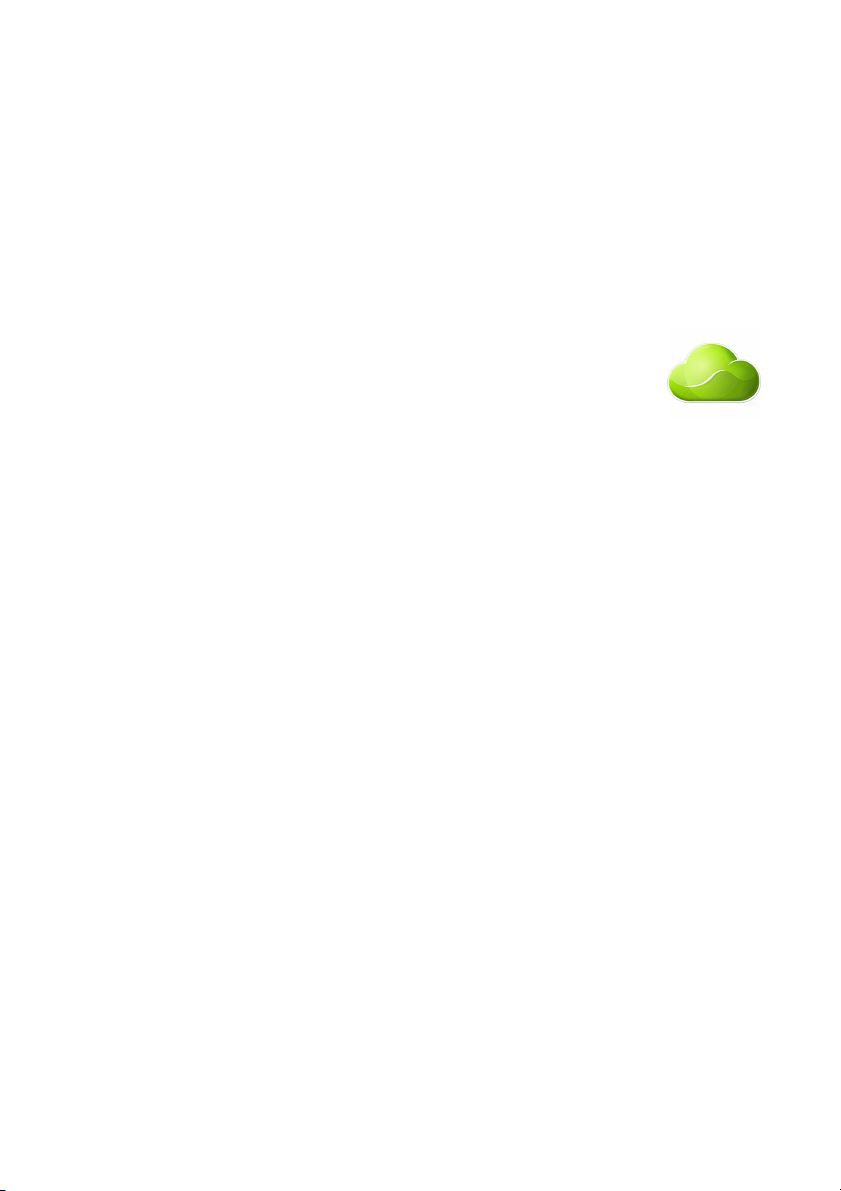
2 -
© 2013. Все права защищены.
Cерия TravelMate P2 (15" не сенсорный)
Распространяется на: TravelMate P255-MG / P255-M
Эта редакция: 11/2013
Зарегистрируйтесь, чтобы получить Acer ID, и
включите функцию "Дистанционные файлы Acer"
Откройте портал Acer с экрана Пуск, чтобы подписаться
на получение Acer ID, или выполните вход, если у вас
уже есть Acer ID.
Есть три весомые причины для получения Acer ID:
• Удаленный доступ к вашему ПК с других устройств при
помощи нашего бесплатного приложения
"Дистанционные файлы Acer"
• Узнайте о новейших предложениях и прочитайте сведения о
продуктах
• Зарегистрируйте ваше
Дополнительные сведения можно узнать на веб-сайте AcerCloud:
www.acer.com/acercloud
устройство для гарантийного обслуживания
Номер модели: ________________________________
Серийный номер: ______________________________
Дата покупки: _________________________________
Место покупки: ________________________________
Page 3
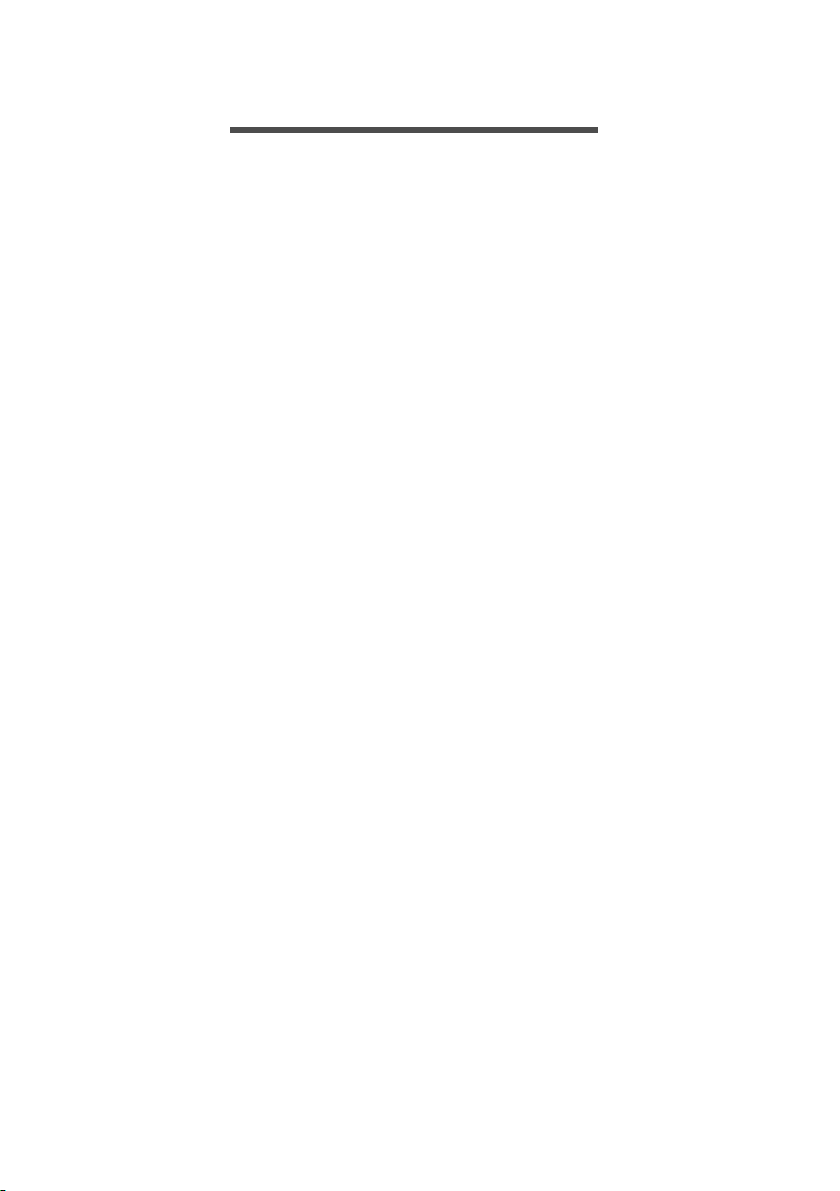
СОДЕРЖАНИЕ
Содержание - 3
Вначале о главном 6
Ваши руководства.................................. 6
Основные сведения об уходе за
компьютером и советы по работе с
ним .......................................................... 6
Включение и выключение компьютера ... 6
Уход за компьютером ............................... 7
Уход за адаптером переменного тока..... 7
Уход за аккумулятором............................. 8
Чистка и техническое обслуживание....... 8
Знакомство с ноутбуком Acer 9
Вид экрана.............................................. 9
Вид клавиатуры ................................... 11
Вид слева ............................................. 12
Сведения об интерфейсе USB 3.0......... 13
Вид справа .......................................... 14
Вид снизу.............................................. 15
Pабота с клавиатурой 16
Клавиши блокировки и цифровая
клавишная панель ............................... 16
Сочетания клавиш .................................. 16
Клавиши Windows................................ 19
Сенсорная панель 20
Основы использования сенсорной
панели................................................... 20
Жесты на сенсорной панели............... 21
Восстановление 22
Создание резервной копии для
восстановления ................................... 22
Создание резервной копии
драйверов и приложений .................... 25
Восстановление системы.................... 26
Переустановка драйверов и
приложений ............................................. 27
Возврат к предыдущему
"моментальному снимку" системы......... 30
Восстановление системы до
первоначального состояния................... 31
Восстановление из самой системы
Windows ................................................... 31
Восстановление из резервной копии
для восстановления................................ 34
Переход на Windows 8.1 или
Windows 7 38
Переход на Windows 8.1 ..................... 38
Переход на Windows 7 ........................ 39
Изменение настроек BIOS .................. 41
Переключение между Windows 7 и 8.1
во время загрузки................................. 42
Подключение к Интернету 43
Подключение с помощью кабеля ....... 43
Встроенная сетевая функция................. 43
Беспроводное подключение ............... 44
Подключение к беспроводной сети
LAN ........................................................... 44
Подключение к сети 3G .......................... 45
Использование
Bluetooth-подключения 46
Включение и выключение Bluetooth ... 46
Включение Bluetooth в Windows 8.1....... 46
Добавление Bluetooth-устройства ...... 47
Contact pickup 51
Отправка контактных сведений .......... 51
Acer ProShield 53
Обзор .................................................... 53
Настройка программы Acer
ProShield ............................................... 53
Персональный защищенный диск ......... 55
Менеджер регистрационных данных.. 56
Регистрация отпечатков пальцев*......... 56
Защита данных..................................... 57
Удаление данных................................. 57
Утилита BIOS 59
Последовательность начальной
загрузки................................................. 59
Задание паролей ................................. 59
Безопасность вашего компьютера 60
Использование замка безопасности
компьютера........................................... 60
Использование паролей ...................... 60
Ввод паролей .......................................... 61
Управление питанием 62
Энергосбережение............................... 62
Аккумулятор 64
Характеристики аккумулятора ............ 64
Зарядка аккумулятора ............................ 64
Оптимизация срока службы
аккумулятора ........................................... 66
Проверка уровня заряда аккумулятора. 66
Предупреждение о низком уровне
заряда аккумулятора .............................. 67
Установка и извлечение
аккумуляторной батареи ........................ 68
Page 4
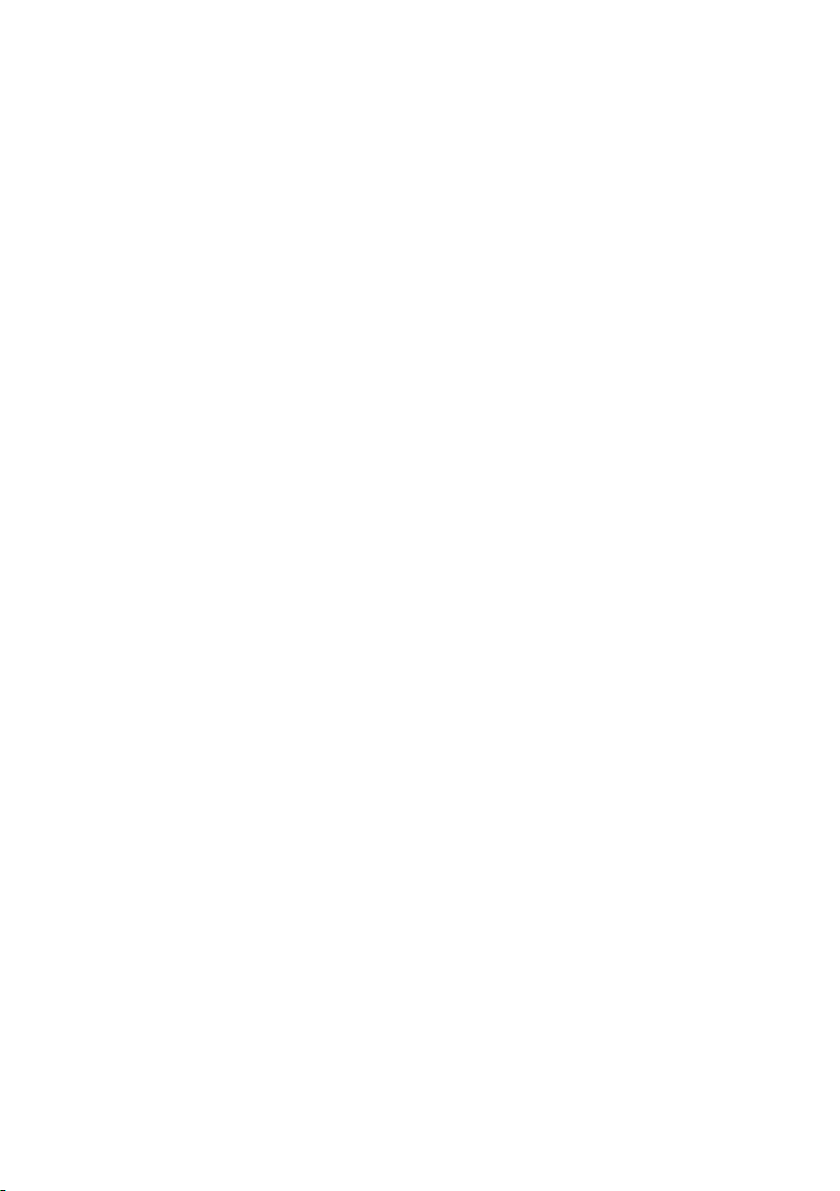
4 - Содержание
Берем компьютер в дорогу 69
Отключение от рабочего стола .......... 69
Передвижения...................................... 69
Подготовка компьютера.......................... 69
Что приносить на совещания ................. 70
Забираем компьютер домой ............... 70
Подготовка компьютера.......................... 70
Что брать с собой.................................... 71
Особые соображения ............................. 71
Устраиваем домашний офис.................. 72
Путешествия с компьютером.............. 72
Подготовка компьютера.......................... 72
Что брать с собой.................................... 72
Особые соображения ............................. 73
Международные путешествия с
компьютером ........................................ 73
Подготовка компьютера.......................... 73
Что брать с собой.................................... 73
Особые соображения ............................. 74
Устранение неисправностей ............... 96
Устройство чтения карт памяти 76
Возможности подключений ................. 76
Разъемы для видео и звука 78
HDMI 80
Интернет и безопасность в сети 98
Первые шаги в Интернете................... 98
USB (универсальная
последовательная шина) 81
Часто задаваемые вопросы 84
Обращение за технической
поддержкой .......................................... 87
Советы и подсказки по работе с
Воспроизведение фильмов
Blu-Ray или DVD 111
Windows 8.1 .......................................... 88
Как открыть экран Пуск?......................... 88
Что такое "чудо-кнопки"? ........................ 88
Можно ли загрузиться сразу на
рабочий стол? ......................................... 89
Как переключаться между
приложениями? ....................................... 89
Как выключить компьютер?.................... 89
Как разблокировать компьютер? ........... 89
Как настроить компьютер согласно
моим предпочтениям?............................ 90
Где мои приложения? ............................. 92
Что такое Microsoft ID (учетная
запись)? ................................................... 94
Как добавить ссылку на избранные
веб-сайты в браузере Internet
Explorer?................................................... 95
Как проверить наличие обновлений
для Windows? .......................................... 95
Где можно получить дополнительную
информацию?.......................................... 95
Советы по поиску и устранению
неисправностей....................................... 96
Сообщения об ошибках .......................... 96
Защита компьютера................................ 98
Выбор поставщика услуг Интернет ....... 98
Сетевые подключения.......................... 100
Работа в Интернете .............................. 102
Безопасность......................................... 103
Page 5
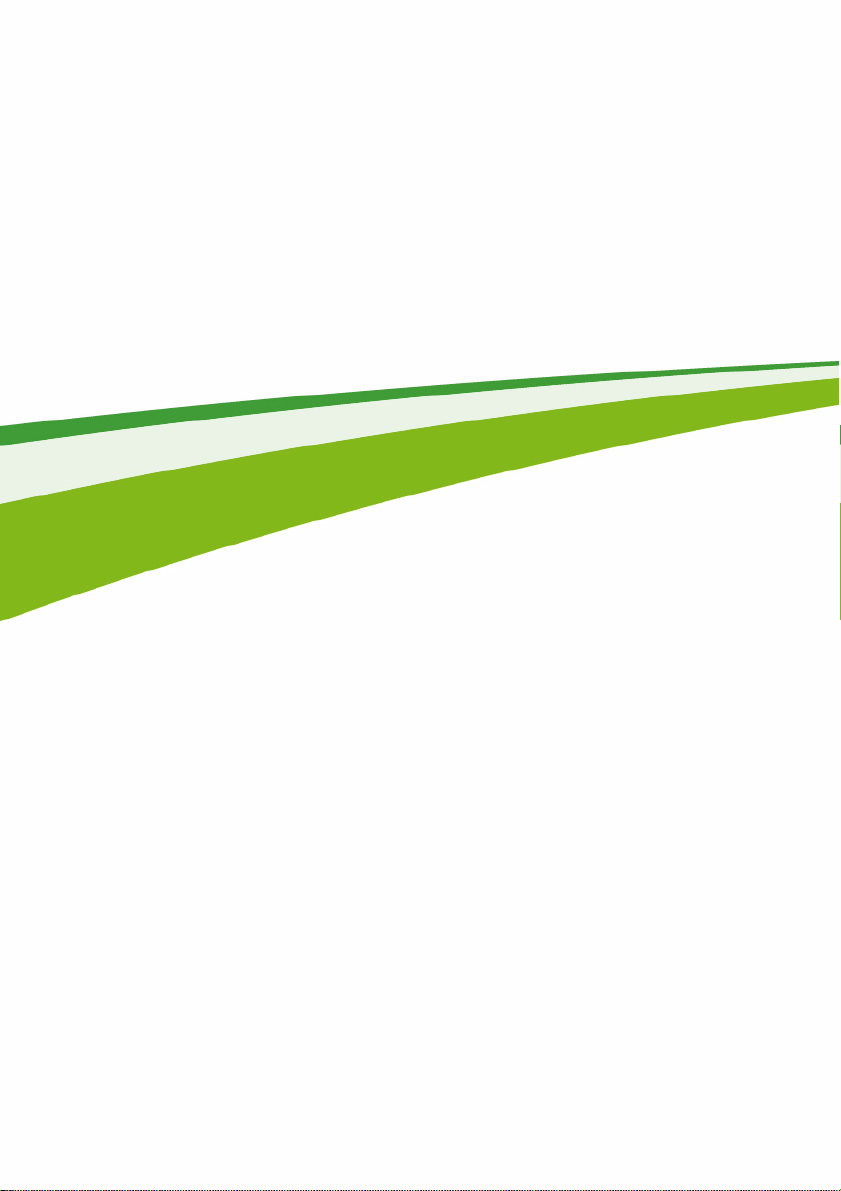
Начало работы...
- 5
В этом разделе вы найдете следующие
сведения:
• Полезная информация об обращении с компьютером и защите
вашего здоровья
• Где находятся кнопка питания, порты и разъемы
• Советы и подсказки по использовании сенсорной панели и
клавиатуры
• Как создавать резервные копии для восстановления
• Инструкции по подключению к сети и использованию Bluetooth
• Информация по использованию комплектного программного
обеспечения Acer
Page 6
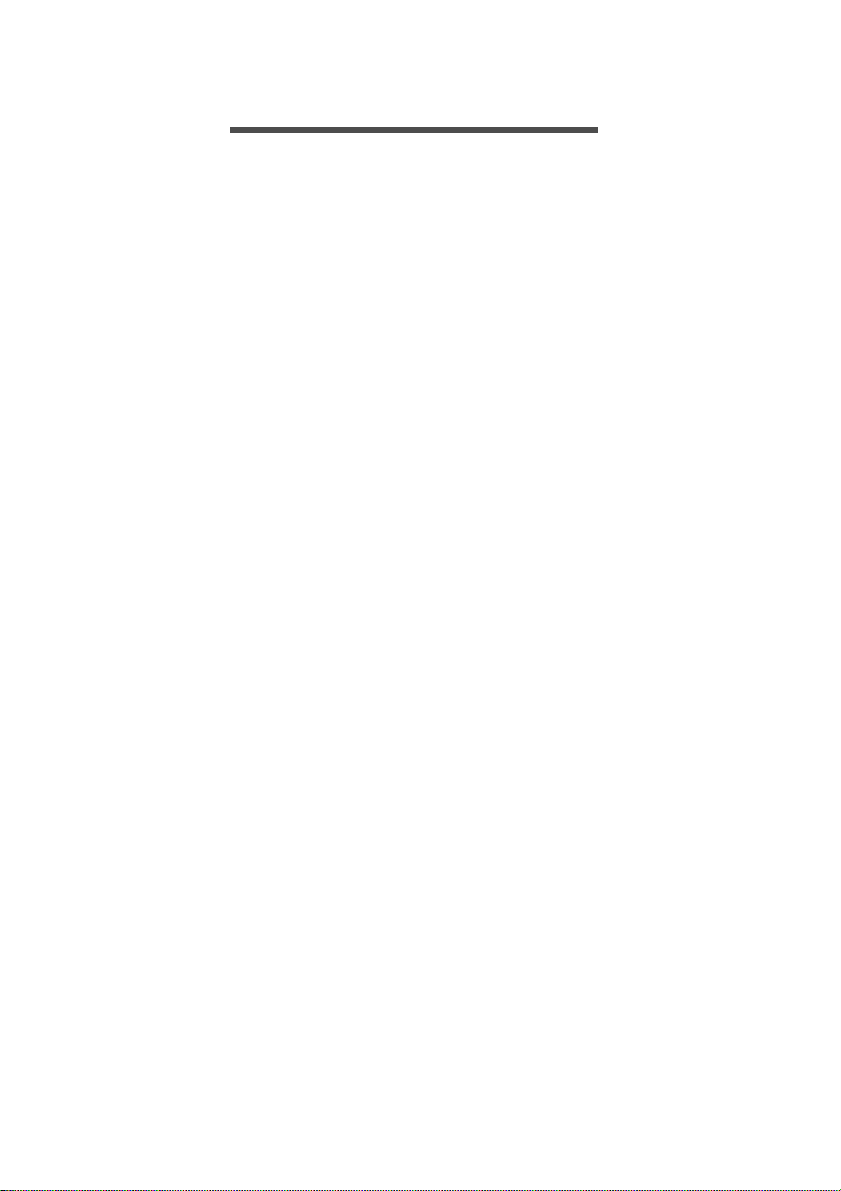
6 - Вначале о главном
ВНАЧАЛЕ О ГЛАВНОМ
Благодарим вас выбор ноутбука Acer для решения
вычислительных задач в мобильном режиме.
Ваши руководства
Мы разработали ряд руководств, которые помогут вам в работе с
ноутбуком Acer:
Прежде всего, Руководство по установке поможет вам
настроить основные параметры компьютера.
Краткое руководство знакомит вас с основными
характеристиками и функциями вашего нового компьютера.
Чтобы узнать больше о том, как с помощью компьютера повысить
продуктивность своей работы, см. Руководство пользователя.
Это руководство содержит подробную информацию о системных
функциях, восстановлении данных, возможностях расширения и
устранении неисправностей. Кроме того, в нем приводятся общие
предписания и правила безопасности при работе с ноутбуком.
Руководство можно открыть с рабочего стола: дважды щелкните
значок "Справка" и в открывшемся меню нажмите Руководство
пользователя.
Основные сведения об уходе за компьютером и советы по работе с ним
Включение и выключение компьютера
Чтобы отключить питание, выполните следующие действия:
• Используйте команду завершения работы в Windows: нажмите
сочетание клавиш Windows + <C>, нажмите Параметры >
Электропитание, затем нажмите Завершение работы.
Если хотите ненадолго завершить работу компьютера, но не
выключать полностью его питание, то переведите его в режим
сна, нажав кнопку питания.
Перевести компьютер в режим сна можно
нажатием сочетания клавиш <Fn> + <F4>.
также одновременным
Page 7
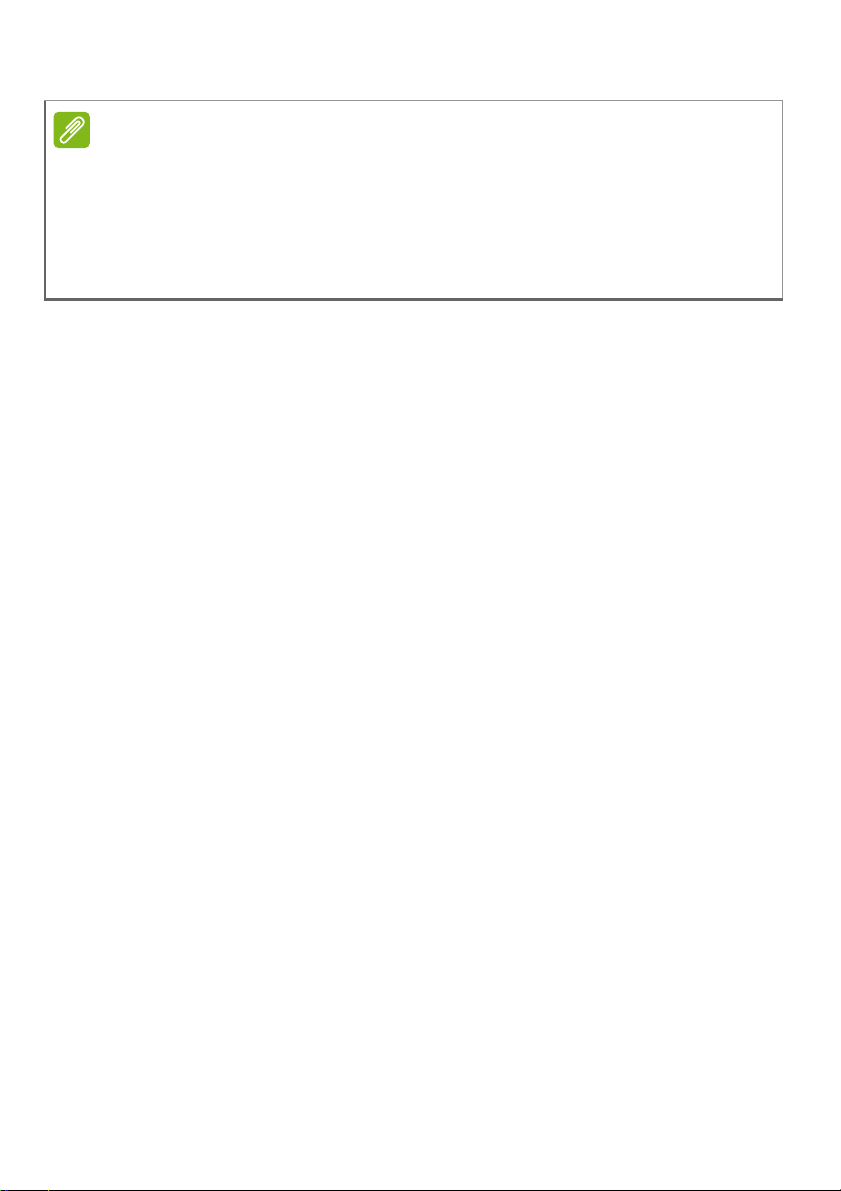
Вначале о главном - 7
Примечание
Если не удается отключить электропитание компьютера обычным
способом, то нажмите и удерживайте кнопку питания не менее
четырех секунд, чтобы компьютер отключился. Если вы завершили
работу компьютера и хотите снова включить его, то перед
повторным включением питания сделайте паузу не менее двух
секунд.
Уход за компьютером
Ваш компьютер будет хорошо служить, если будете за ним
правильно ухаживать.
• Не подвергайте компьютер воздействию прямого солнечного
света. Не размещайте его рядом с источниками тепла, такими
как батарея отопления.
• Не подвергайте компьютер воздействию температур ниже 0°C
или выше 50°C.
• Не подвергайте компьютер воздействию магнитных полей.
• Не допускайте попадания компьютера под дождь
влажную атмосферу.
• Не проливайте воду или жидкости на компьютер.
• Не подвергайте компьютер воздействию сильных ударов или
вибрации.
• Оберегайте компьютер от пыли и грязи.
• Чтобы не повредить компьютер, никогда не кладите на него
предметы.
• Закрывая компьютер, не хлопайте крышкой.
• Не кладите компьютер на неровную поверхность.
или во
Уход за адаптером переменного тока
Здесь приведено несколько рекомендаций по уходу за адаптером
переменного тока.
• Не подключайте к адаптеру никакие другие устройства.
Page 8
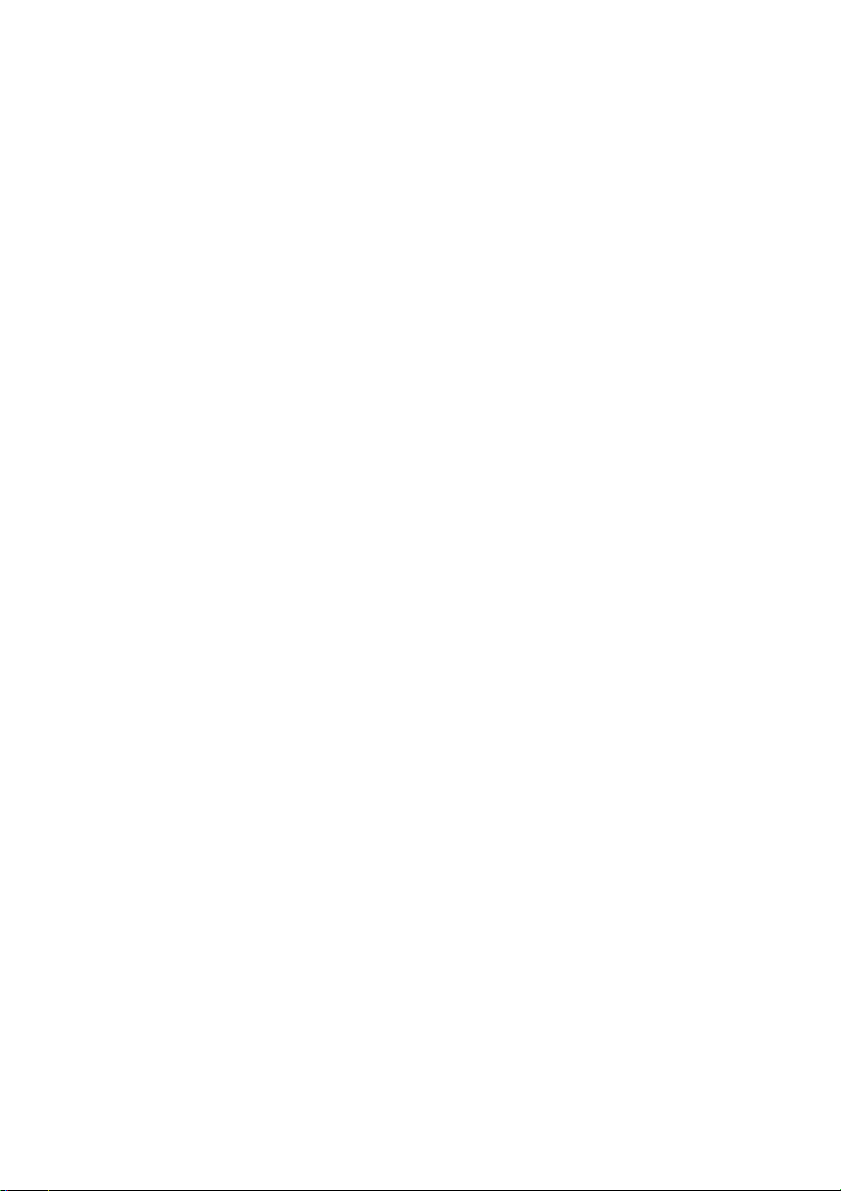
8 - Вначале о главном
• Не наступайте на шнур питания и не ставьте на него тяжелые
предметы. Протяните шнур питания и кабели таким образом,
чтобы на них было трудно наступить.
• Отсоединяя вилку шнура питания из розетки, тяните за вилку, а
не за шнур.
• При использовании удлинительного шнура суммарная сила
тока подключенного с его помощью
превышать номинального значения силы тока этого шнура.
Кроме того, суммарная сила тока всех устройств, подключенных
к одной розетке сетевого электропитания, не должна превышать
номинал предохранителя.
оборудования не должна
Уход за аккумулятором
Здесь приведено несколько рекомендаций по уходу за
аккумулятором:
• Используйте аккумуляторы только того же типа, что и
заменяемые. Отключите питание перед изъятием или заменой
аккумулятора.
• Не пользуйтесь аккумуляторами неизвестных производителей.
Держите аккумуляторы в недоступном для детей месте.
• Использованные аккумуляторы следует утилизовать в
соответствии с местными правилами. При возможности сдайте
аккумуляторы
на переработку.
Чистка и техническое обслуживание
При чистке компьютера проделайте следующие действия:
1. Выключите компьютер и извлеките аккумулятор.
2. Отсоедините адаптер сетевого питания.
3. Используйте мягкую ткань, смоченную водой. Не применяйте
жидкие или аэрозольные чистящие средства.
В случае одной из следующих ситуаций:
• Компьютер упал или поврежден его корпус.
• Компьютер не работает должным образом.
См. раздел Часто задаваемые
вопросы на стр. 96.
Page 9
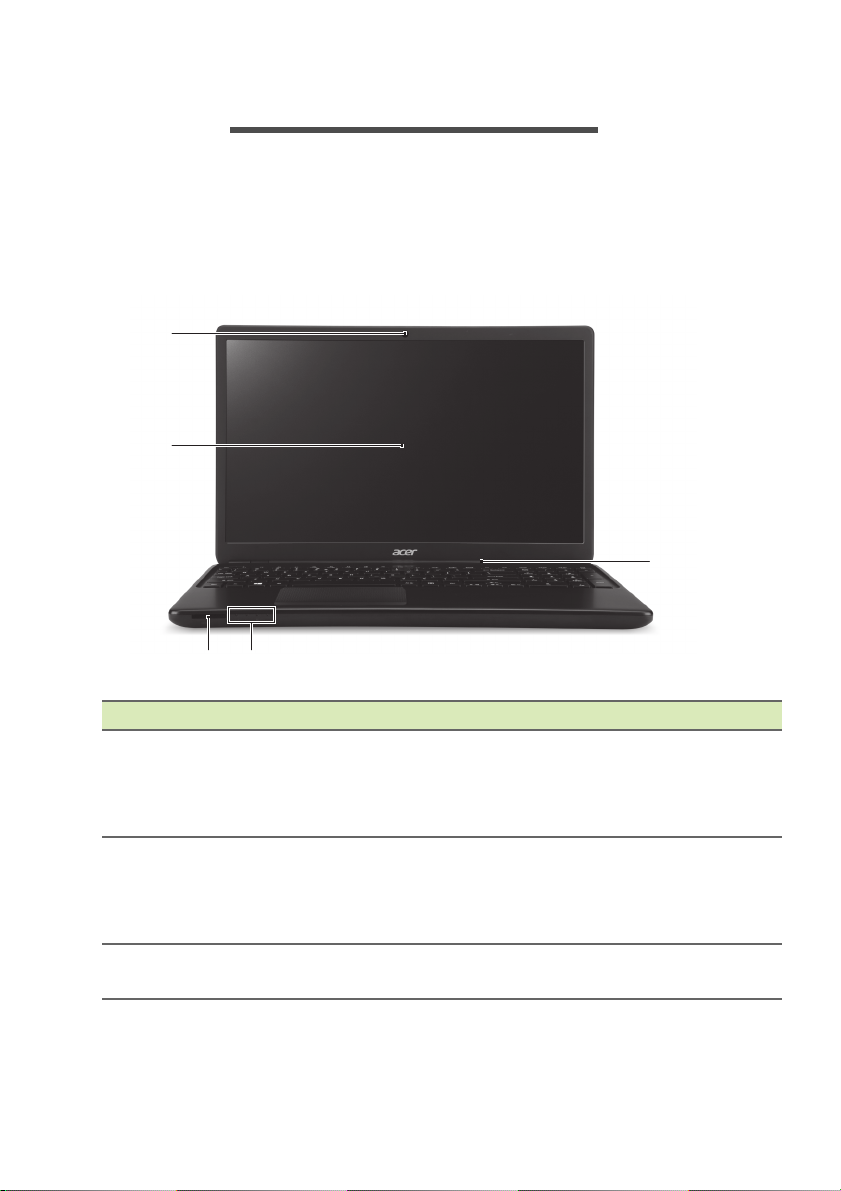
Знакомство с ноутбуком Acer - 9
ЗНАКОМСТВО С НОУТБУКОМ ACER
Теперь, когда вы выполнили настройки, как показано на плакате
по установке, давайте поближе познакомимся с вашим новым
ноутбуком Acer.
Вид экрана
1
2
3
45
# Значок Элемент Описание
Веб-к
амера для видеосвязи.
1 Веб-ка
2 Экрана
3 Микрофон
мера
Свечение индикат
веб-камерой означает ее
активное состояние.
Вывод из
формируемого компьютером.
Изображение прив
для справки.
Внутренний микро
звука.
ора рядом с
ображения,
едено только
фон для записи
Page 10
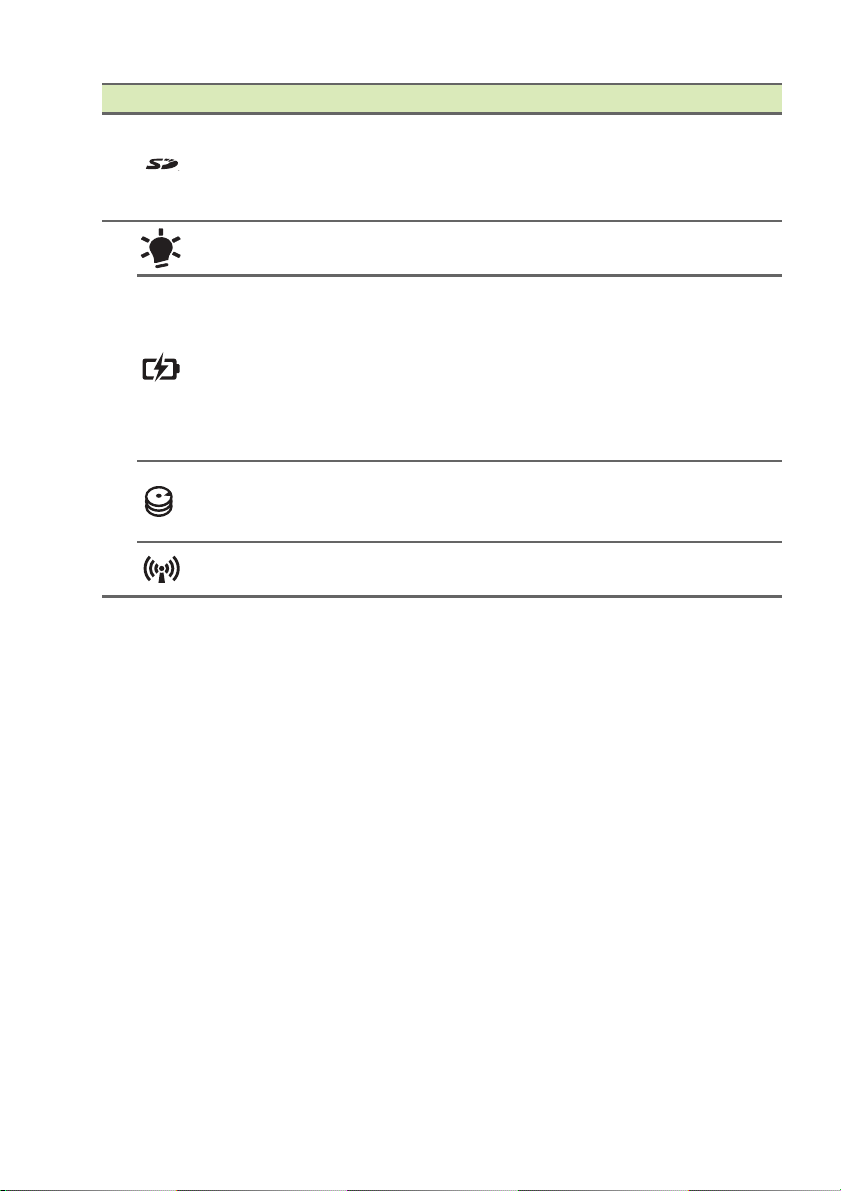
10 - Знакомство с ноутбуком Acer
# Значок Элемент Описание
Устройство
4
считывания карт
SD
Индикатор
питания
Индикатор
аккумулятора
5
Индикатор
работы жесткого
диска
Индикатор связи
Можно вс
тавить одну карту Secure
Digital (SD или SDHC).
Надавите, чт
обы извлечь/
вставить карту.
Отображает состояние питания
компьютера.
Отображает со
стояние
аккумулятора компьютера.
Зарядка: Г
орит желтым во время
зарядки аккумулятора.
Полностью заряже
н: Этот
индикатор горит синим при
подключении к электросети.
Горит при обращ
ении к жесткому
диску.
Отображает состояние модуля
беспроводной связи компьютера.
Page 11
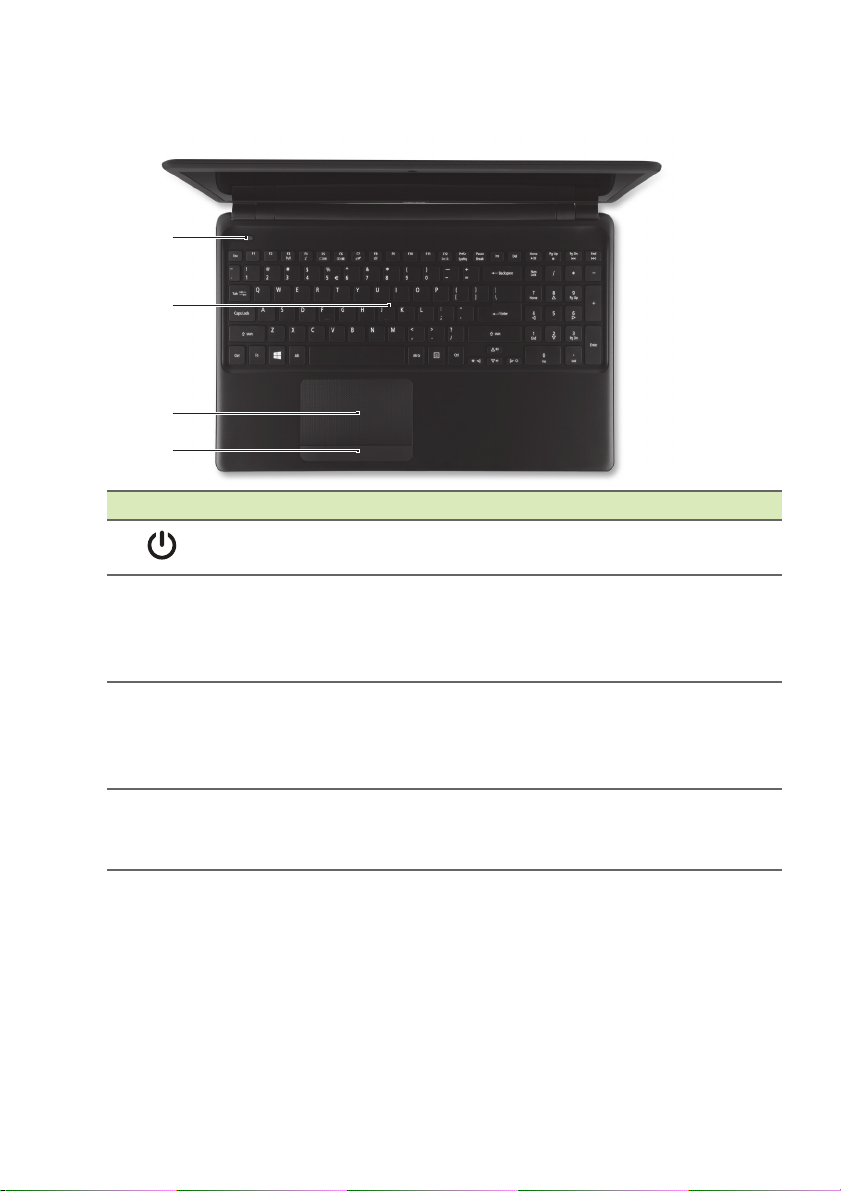
Вид клавиатуры
1
2
3
4
# Значок Элемент Описание
1
2 Клавиатура
3
4
Кнопка питания
Сенсорная
па
нель
Кнопки
ления
управ
(левая и правая)
Знакомство с ноутбуком Acer - 11
Служит дл
выключения компьютера.
Служит дл
компьютер.
См. ра
клавиатурой" на ст
Чувствительное к прик
указательное устройство,
позволяющее управлять курсором
на экране так же, как и мышью.
Нажатие этой кнопки с левого и
правого края аналогично нажатию
левой и правой кнопок мыши.
я включения/
я ввода данных в
здел "Pабота с
р. 16.
основениям
Page 12
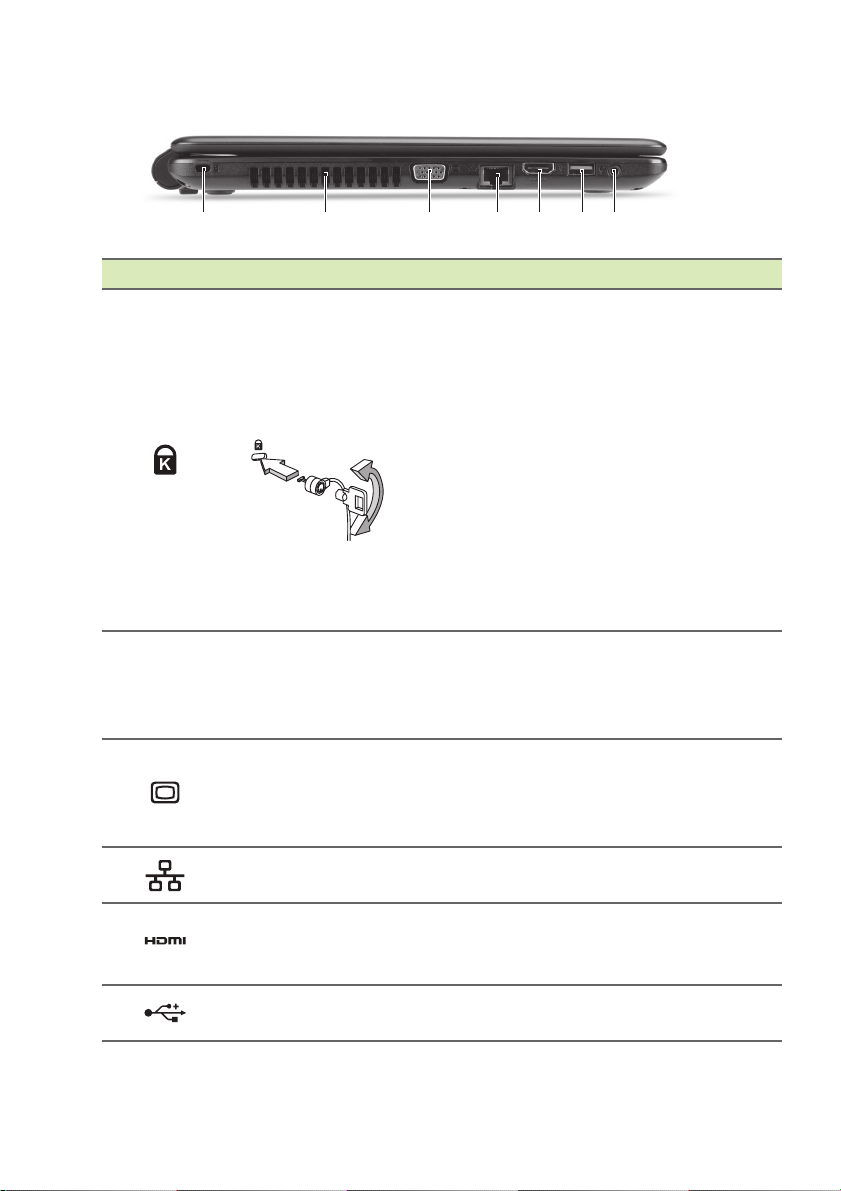
12 - Знакомство с ноутбуком Acer
Вид слева
1 2 3 4 5 6 7
# Значок Элемент Описание
Гнездо замка
типа Kensington
1
2 Вентиляция
3
4
5
6
Порт внешнего
дисплея (VGA)
Порт Ethernet
(RJ-45)
Порт HDMI
Порт USB
Служит для подсоединения
защитного тросика с замком типа
Kensington для предотвращения
кражи компьютера.
Обмотайте кабе
безопасности для компьютеров
неподвижный предмет, например,
стол или ручку запертого ящика.
Вставьте замок тросика в
гнездо и поверните ключ, чтобы
запереть замок.
Бывают модели замков и без
ключей.
Позволяют ко
перегреваться.
слоняйте и не
Не за
загораживайте эти отверстия.
Служит дл
устройства отображения
(например, внешнего монитора,
ЖК-проектора).
Служит для подключения к сети
Ethernet 10/100/1000 Мбит/с.
Служит дл
источникам цифрового видео
высокой четкости.
Служит дл
устройств.
я подключения
я подключения к
я подключения USB-
лем замка
мпьютеру не
Page 13
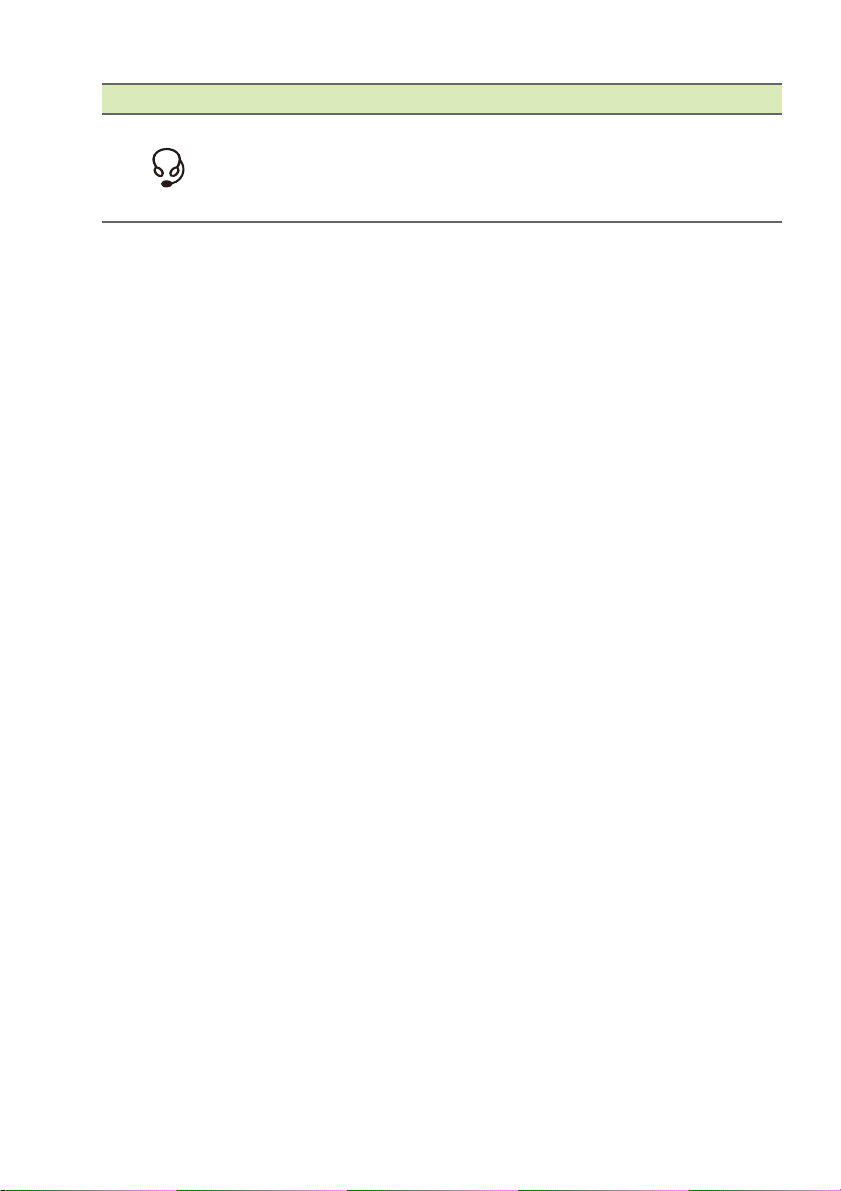
Знакомство с ноутбуком Acer - 13
# Значок Элемент Описание
Гнездо
7
наушников /
динамиков
Служит для подключения звуковых
устройств (например, динамиков,
наушников) или гарнитуры с
микрофоном.
Сведения об интерфейсе USB 3.0
• Порты стандарта USB 3.0 имеют синий цвет.
• Совместим с устройствами с портами USB 3.0 и предыдущих
стандартов.
• Для обеспечения оптимальной производительности
используйте устройства, сертифицированные по стандарту
USB 3.0.
• Соответствует стандарту USB 3.0 (сверхвысокоскоростной
интерфейс USB).
Page 14

14 - Знакомство с ноутбуком Acer
Вид справа
# Значок Элемент Описание
1
2
3
4
5
6
123 4 5 6
Порты USB
Привод оп
дисков
Индикатор
обра
оптическому диску
Кнопка изв
диска из привода
Отверстие
арийного
ав
извлечения
Гнездо входа
напряжения пост.
тока
тических
щения к
лечения
Служит для по
устройств.
Внутренний пр
компакт-дисков или DVDдисков.
Горит во вр
оптических дисков.
Служит для извлечения
оптического диска из привода.
Служит для от
привода оптических дисков,
когда питание компьютера
отключено.
Чтобы от
привода оптических дисков,
осторожно вставьте
наконечник канцелярской
скрепки в это отверстие.
Служит для по
адаптера переменного тока.
дключения USB-
ивод оптических
емя работы привода
крытия лотка
крыть лоток
дключения
Page 15
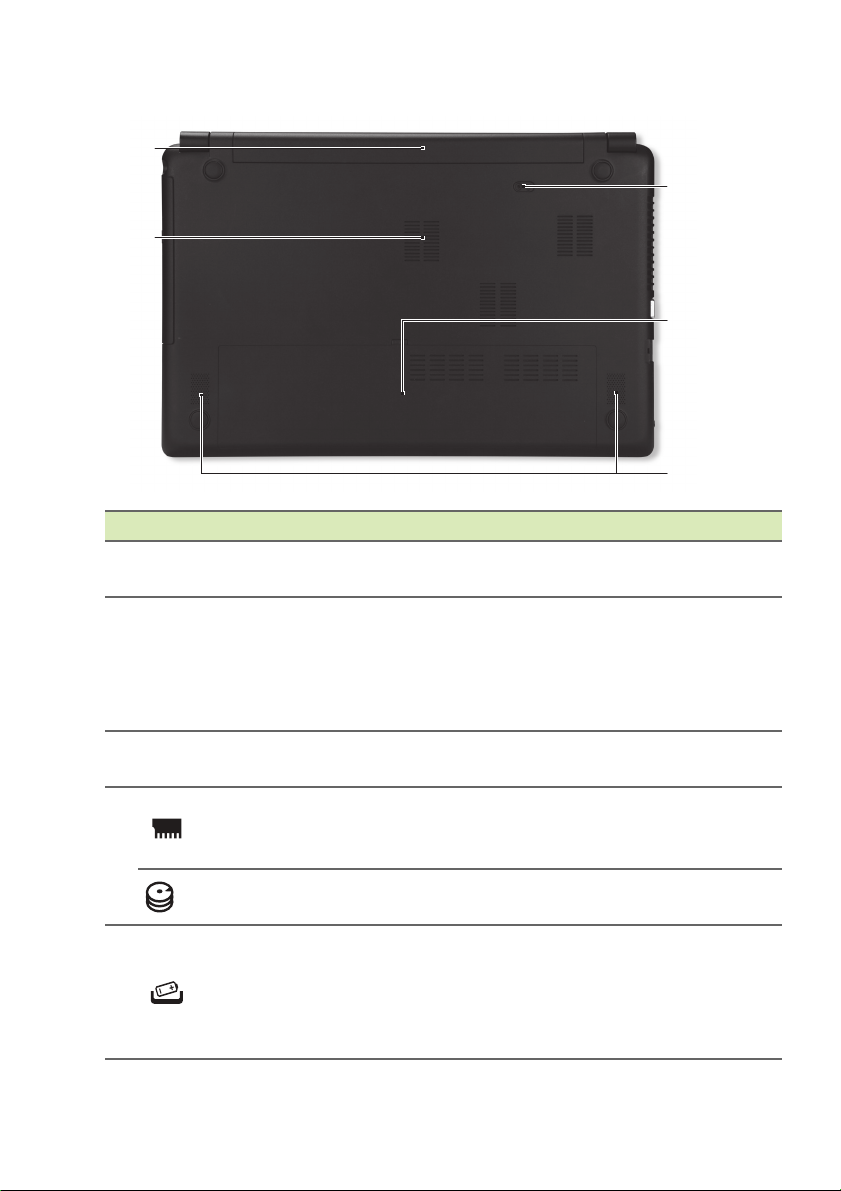
Вид снизу
1
2
# Значок Элемент Описание
1 Отсек ак
2
3 Динамики
4
5
кумулятора
Вентиляционные
от
верстия и
вентилятор
охлаждения
Отсек модулей
оперативной
памяти
Отсек жесткого
диска
Защелка
извлечения
аккумулятора
Знакомство с ноутбуком Acer - 15
5
4
3
В эт
от отсек устанавливается
аккумулятор компьютера.
Позволяют ко
перегреваться.
Не за
слоняйте и не
загораживайте эти
отверстия.
Используются дл
стереозвука.
В этот отсек устанавливаются
модули оперативной памяти
компьютера.
Здесь размещается жесткий
диск компьютера.
Разблокирует акк
его извлечения.
Вставьте подх
инструмент и сдвиньте,
чтобы отпереть.
мпьютеру не
я вывода
умулятор для
одящий
Page 16
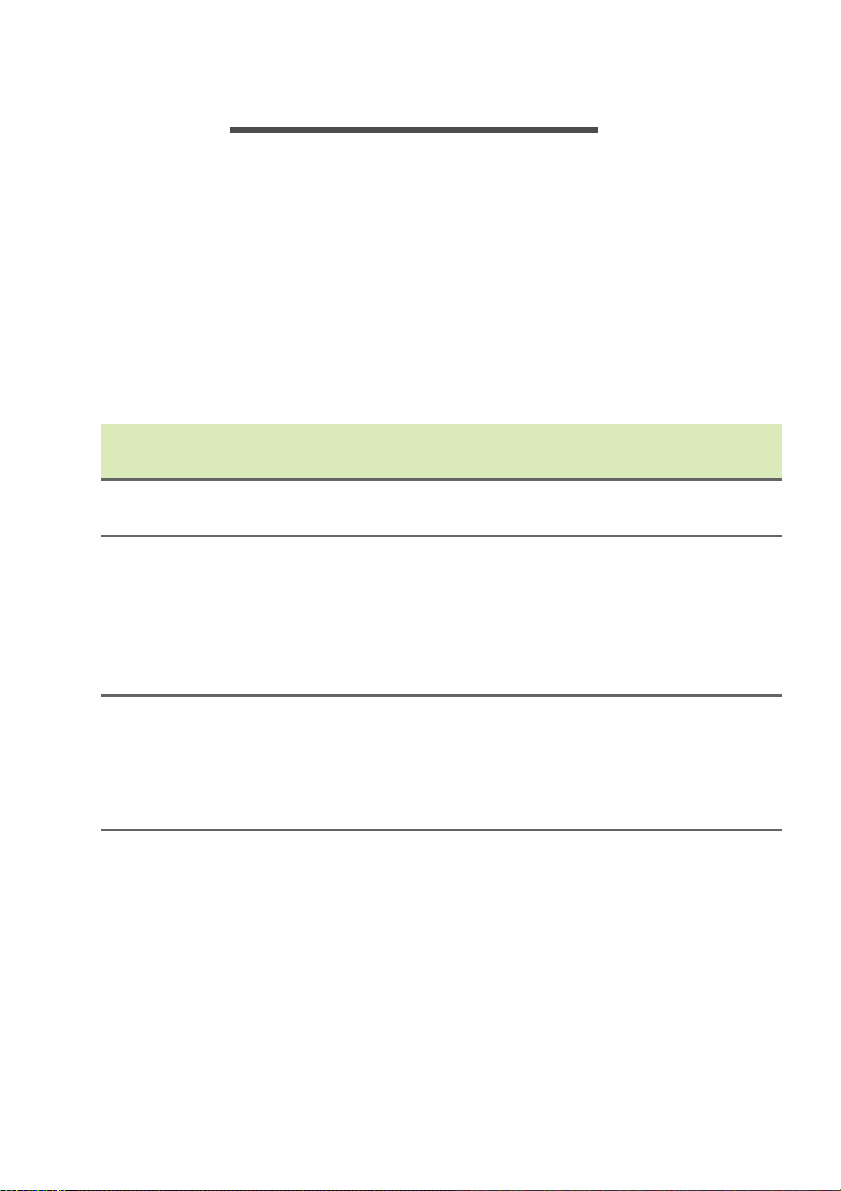
16 - Pабота с клавиатурой
PАБОТА С КЛАВИАТУРОЙ
На клавиатуре расположены полноразмерные клавиши,
цифровая клавишная панель, отдельные клавиши управления
курсором, клавиши блокировки, клавиша Windows,
функциональные и специальные клавиши.
Клавиши блокировки и цифровая клавишная панель
На клавиатуре есть 3 клавиши блокировки, которые можно
попеременно включать или отключать.
Клавиша
блокировки
Caps Lock
Num Lock
Scroll Lock
(<Fn> + <F12>)
Описание
При включенной клавише Caps Lock все буквы
алфавита пишутся как заглавные.
При нажатой клавише Num Lock клавишная
панель работает в режиме ввода цифр. Клавиши
выполняют функции калькулятора (вместе с
клавишами знаков арифметических действий +,
-, * и /). Используйте этот режим, когда нужно
вводить много числовых данных.
Когда нажата клавиша Scroll Lock, при нажатии
клавиши
изображение на экране будет перемещаться на
одну строку вверх или вниз. В большинстве
приложений клавиша Scroll Lock не работает.
со стрелкой вверх или вниз
Сочетания клавиш
В компьютере используются комбинации клавиш ("горячие"
клавиши) для быстрого вызова большинства функций управления
компьютером, таких как яркость экрана и громкость.
Для использования комбинации клавиш сначала нажмите
клавишу <Fn> и затем, не отпуская ее, нажмите вторую клавишу
этой комбинации.
Page 17
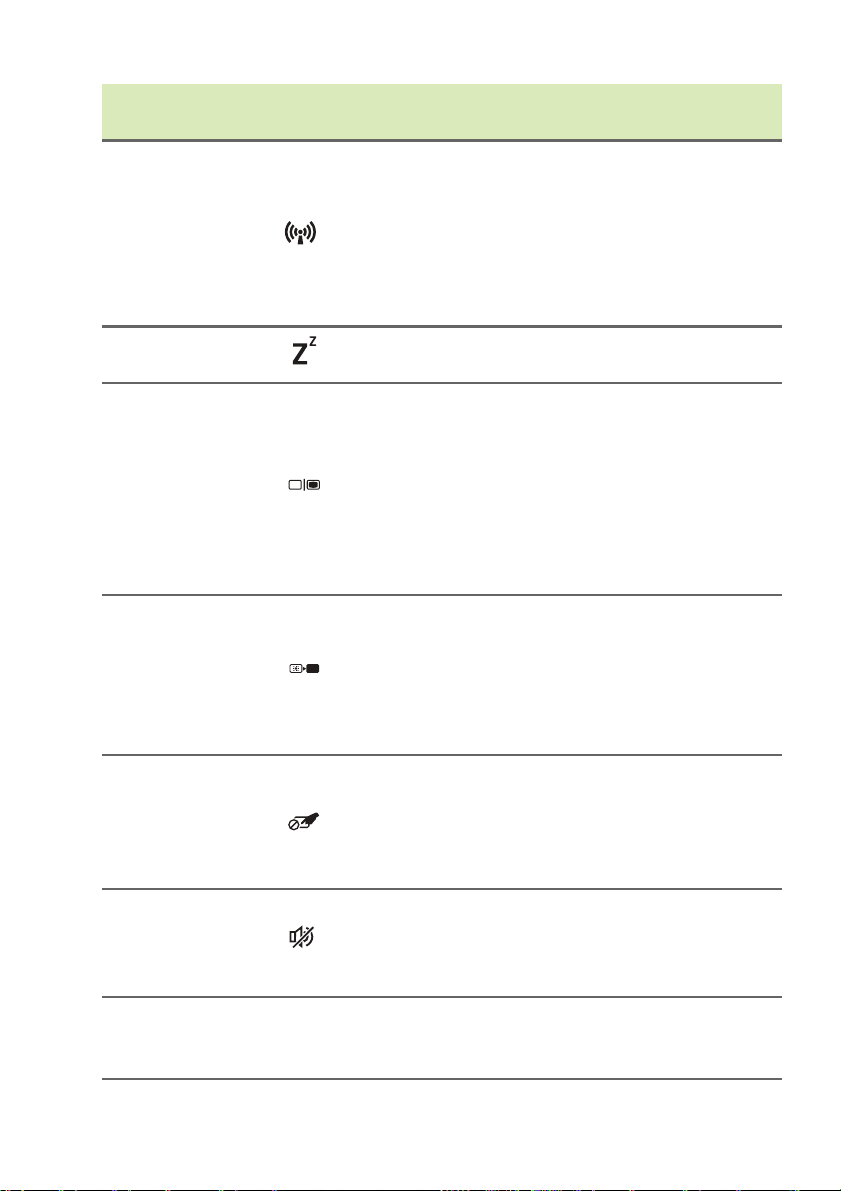
Pабота с клавиатурой - 17
Сочетание
клавиш
<Fn> + <F3>
Значок Назначение Описание
Режим
"в самолете"
<Fn> + <F4> Сон
<Fn> + <F5>
Переключение
видеовыхода
<Fn> + <F6> Выкл. дисплей
Переключение
<Fn> + <F7>
сенсорной
панели
<Fn> + <F8>
Выключатель
динамиков
<Fn> + <F12> Scr Lk Scroll Lock
Включение и
выключение сетевых
модулей компьютера.
(Сетевые модули
могут быть разными
в зависимости от
конфигурации.)
Переводит компьютер
в режим сна.
Переключает вывод
изображения либо на
дисплей, либо на
внешний монитор
(если он подключен),
либо одновременно и
на дисплей, и на
внешний монитор.
Выключение подсветки
дисплея для экономии
заряда аккумулятора.
Для включения экрана
нажмите любую
клавишу.
Попеременное
включение и
выключение
встроенной сенсорной
панели.
Попеременное
включение и
выключение
динамиков.
Включение и
выключение функции
Scroll Lock.
Page 18
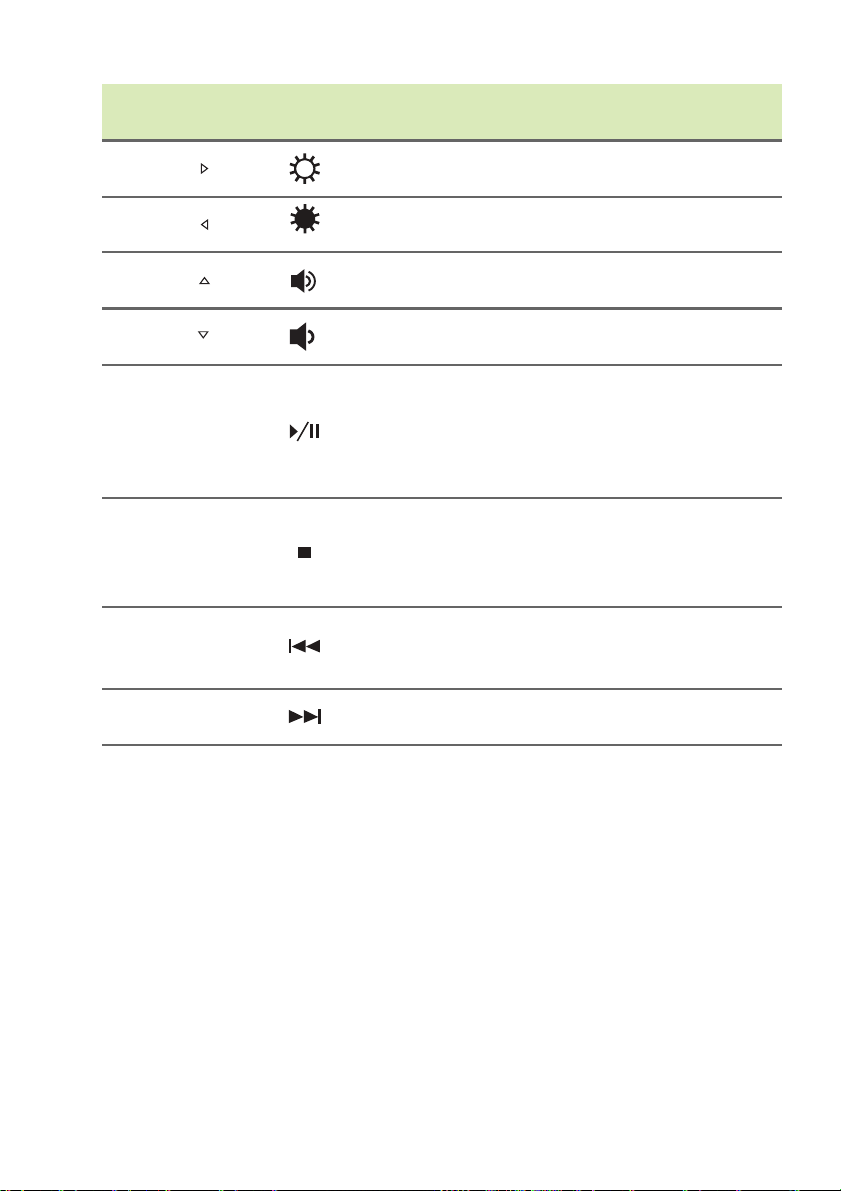
18 - Pабота с клавиатурой
Сочетание
клавиш
<Fn> + < >
<Fn> + < >
<Fn> + < >
<Fn> + < >
<Fn> + <Home>
Значок Назначение Описание
Повышение
яркости
Уменьшение
яркости
Увеличение
громкости
Уменьшение
громкости
Воспроизвести/
Приостановить
<Fn> + <Pg Up> Остановить
<Fn> + <Pg Dn> Предыдущий
<Fn> + <End>Next (След.)
Увеличение яркости
экрана.
Уменьшает яркость
экрана.
Повышение уровня
громкости звука.
Уменьшает громкость
звука.
Воспроизведение или
приостановка
воспроизведения
выбранного
медиафайла.
Остановка
воспроизведения
выбранного
медиафайла.
Возврат к
предыдущему
медиафайлу
.
Переход к следующему
медиафайлу.
Page 19
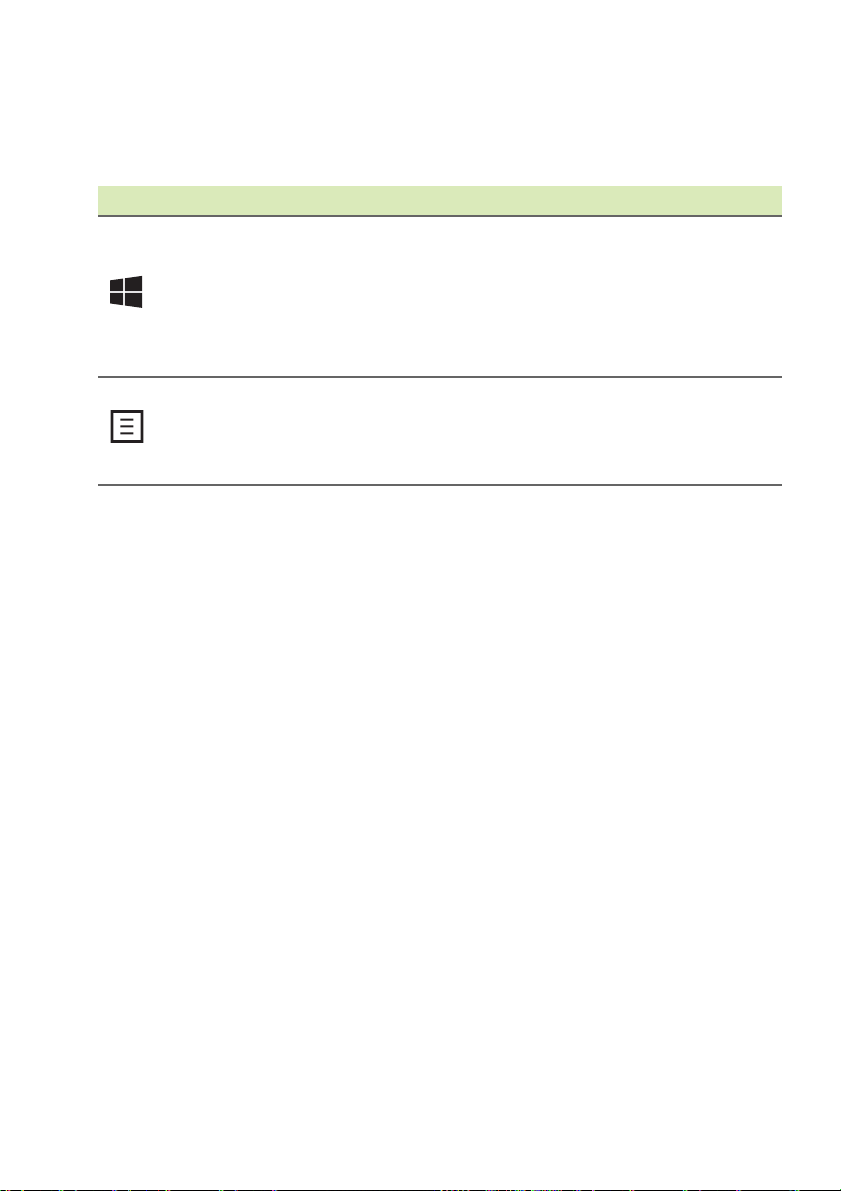
Pабота с клавиатурой - 19
Клавиши Windows
На клавиатуре есть две клавиши, которые выполняют функции,
связанные с Windows.
Клавиша Описание
По нажатию одной этой клавиши
открывается экран Пуск.
Клавиша
Windows
Клавиша
управления
приложениями
Ее также можно использовать в
сочетании с другими клавишами для
выполнения специальных функций
(см. Справку Windows).
Эта клавиша действует так же, как и
нажатие правой клавиши мыши:
она открывает контекстное меню
приложения.
Page 20
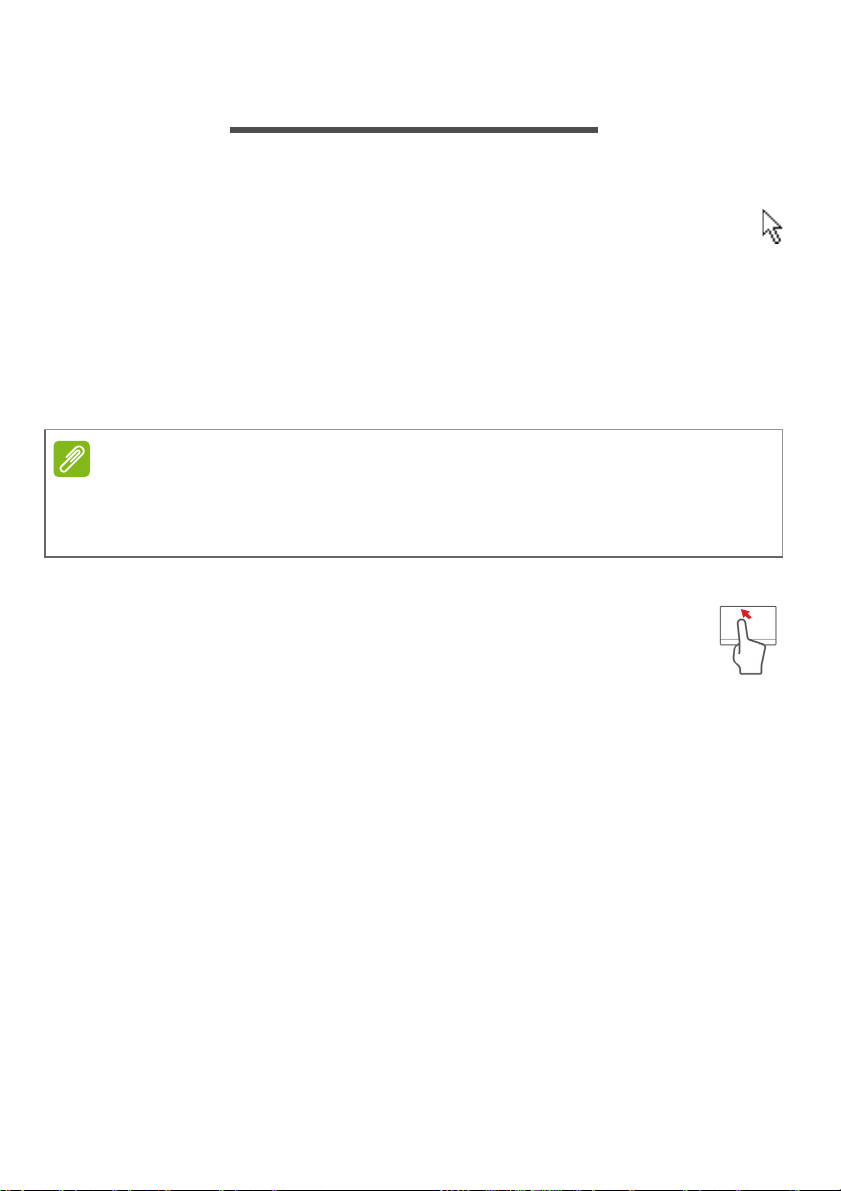
20 - Сенсорная панель
СЕНСОРНАЯ ПАНЕЛЬ
Основы использования сенсорной панели
Сенсорная панель служит для управления перемещением
стрелки (или 'курсора') по экрану. При проведении пальца по
сенсорной панели курсор повторяет траекторию перемещения
пальца.
Нажимайте левую и правую части кнопки под сенсорной панелью
для выбора и выполнения функций или коснитесь поверхности
сенсорной панели. Эти две области действуют так же, как левая и
правая
Примечание
Сенсорная панель чувствительна к движению пальцев; чем легче
прикосновение, тем точнее реакция. Следите за тем, чтобы
сенсорная панель и ваши пальцы были сухими и чистыми.
кнопки мыши.
Управлять курсором можно несколькими основными жестами:
• Провести одним пальцем: для перемещения курсора
двигайте пальцем по сенсорной панели.
• Коснуться одним пальцем: слегка коснитесь
сенсорной панели пальцем, чтобы "щелчком" выбрать
элемент или запустить его. Для "двойного щелчка" нужно
быстро дважды коснуться сенсорной панели.
• Перетаскивание: нажмите и удерживайте левый
управления или дважды коснитесь в любом месте сенсорной
панели, затем вторым пальцем обведите область на сенсорной
панели, чтобы выбрать все элементы в этой области.
край кнопки
Page 21
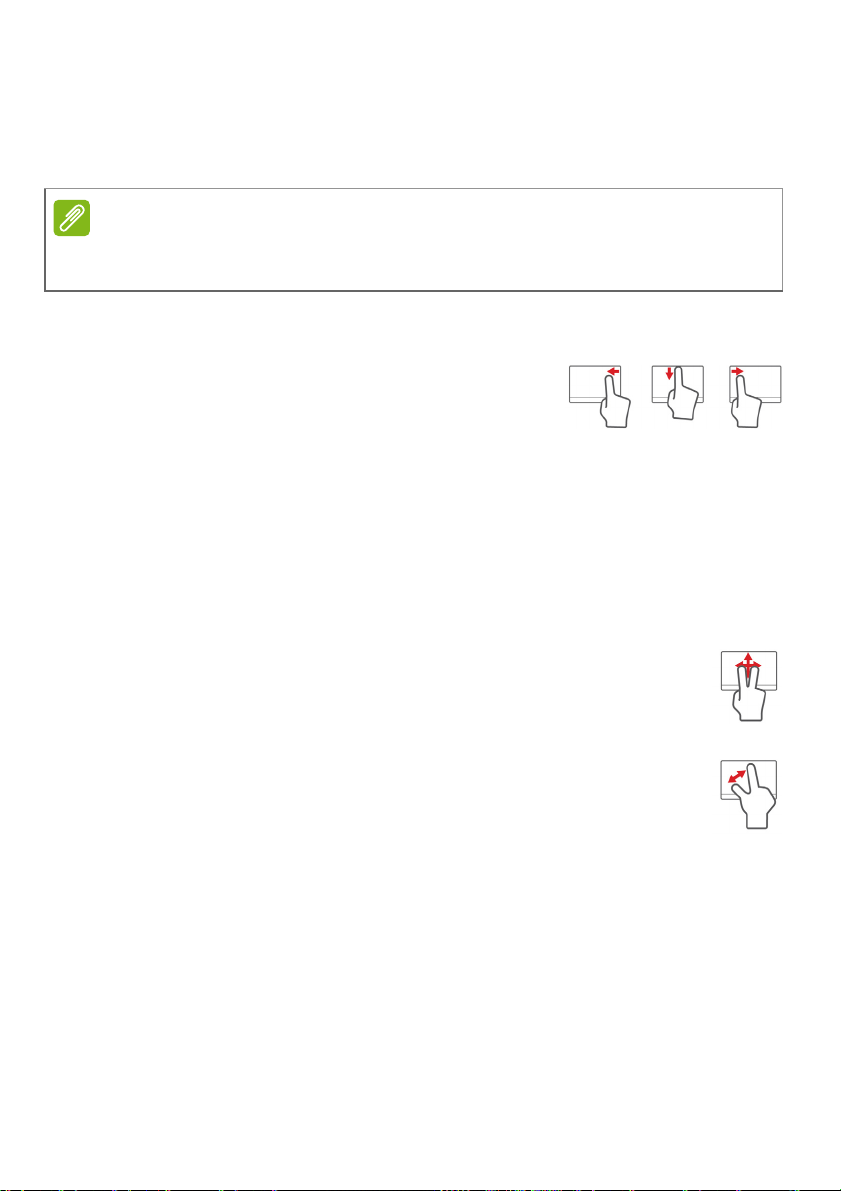
Сенсорная панель - 21
Жесты на сенсорной панели
В Windows 8.1 и во многих приложениях поддерживаются жесты
одним или несколькими пальцами на сенсорной панели.
Примечание
Возможность использования жестов на сенсорной панели зависит от
активного приложения.
Это позволяет управлять программами с помощью нескольких
простых жестов, например:
• Провести от края внутрь: откройте
инструменты Windows, проведя пальцем
с правого, верхнего или левого края к
центру сенсорной панели.
• Провести от правого края внутрь: переключение между
чудо-кнопками.
• Провести от верхнего края внутрь: переключение между
командами приложения.
• Провести от левого края внутрь: переключение на
предыдущее приложение.
• Провести двумя пальцами: чтобы быстро прокрутить
веб-страницы, документы или списки воспроизведения,
поместите два пальца на сенсорную панель и
перемещайте в любом направлении.
• Сведение или разведение двух
увеличение или уменьшение масштаба фотографий,
карт и документов "щипками" двумя пальцами.
пальцев ("щипки"):
Page 22

22 - Восстановление
ВОССТАНОВЛЕНИЕ
В случае неполадок в работе компьютера, когда не помогают
ответы на часто задаваемые вопросы (см. раздел Часто
задаваемые вопросы на стр. 84), можно "восстановить"
компьютер, то есть восстановить его предыдущее состояние.
В этом разделе описываются имеющиеся в вашем компьютере
средства восстановления. Acer предлагает приложение
AcerRecovery Management для создания резервной копии для
восстановления, резервной
также выполнения восстановления либо с помощью
инструментов Windows, либо резервной копии для
восстановления.
Примечание
Acer Программа Recovery Management доступна только в моделях с
предустановленной операционной системой Windows.
Важно
Советуем как можно скорее создать Резервную копию для
восстановления и Резервную копию драйверов и приложений.
В некоторых случаях для полного восстановления потребуется
резервная копия для восстановления, записанная на USBнакопителе.
копии драйверов и приложений, а
Создание резервной копии для восстановления
Для переустановки с USB-накопителя нужно сначала создать
резервную копию для восстановления. Резервная копия для
восстановления содержит все файлы, изначально записанные на
жесткий диск компьютера, в том числе Windows и все записанные
при изготовлении программы и драйверы. Эта резервная копия
восстановит компьютер до состояния на момент покупки. При
этом у вас будет возможность
данные для восстановления в дальнейшем.
сохранить все настройки и личные
Page 23
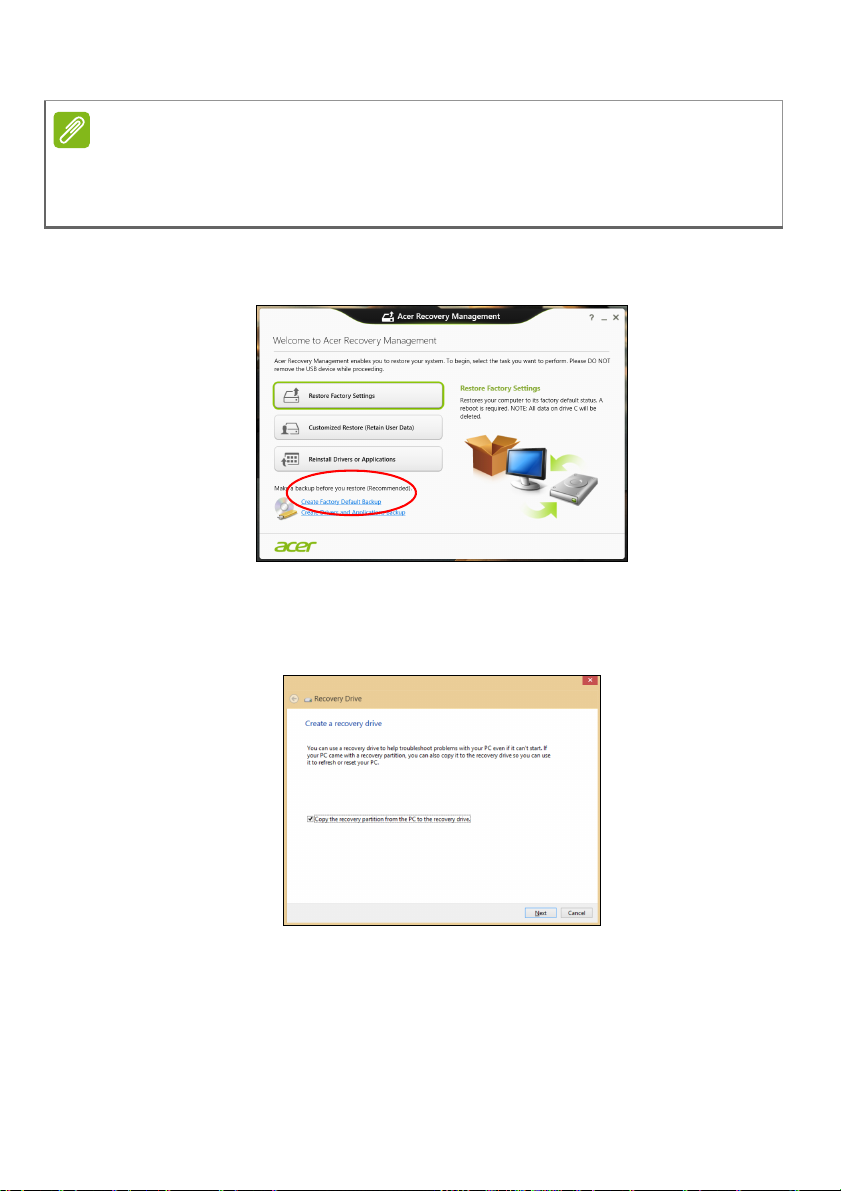
Восстановление - 23
Примечание
Для создания резервной копии для восстановления требуется не
менее 16
использовать USB-накопитель емкостью не менее 32
ГБ после форматирования, поэтому советуем
ГБ.
1. На экране Пуск введите "Recovery" и затем в списке
приложений нажмите Acer Recovery Management.
2. Нажмите Create Factory Default Backup (Создать резервную
копию заводских настроек). Откроется окно Recovery Drive
(Диск для восстановления).
Установите флажок Copy contents from the recovery partition
to the recovery drive (Копировать содержимое раздела
жесткого диска восстановления на диск для
восстановления). Этот параметр обеспечивает максимально
полное и безопасное создание резервной копии для
восстановления
.
Page 24
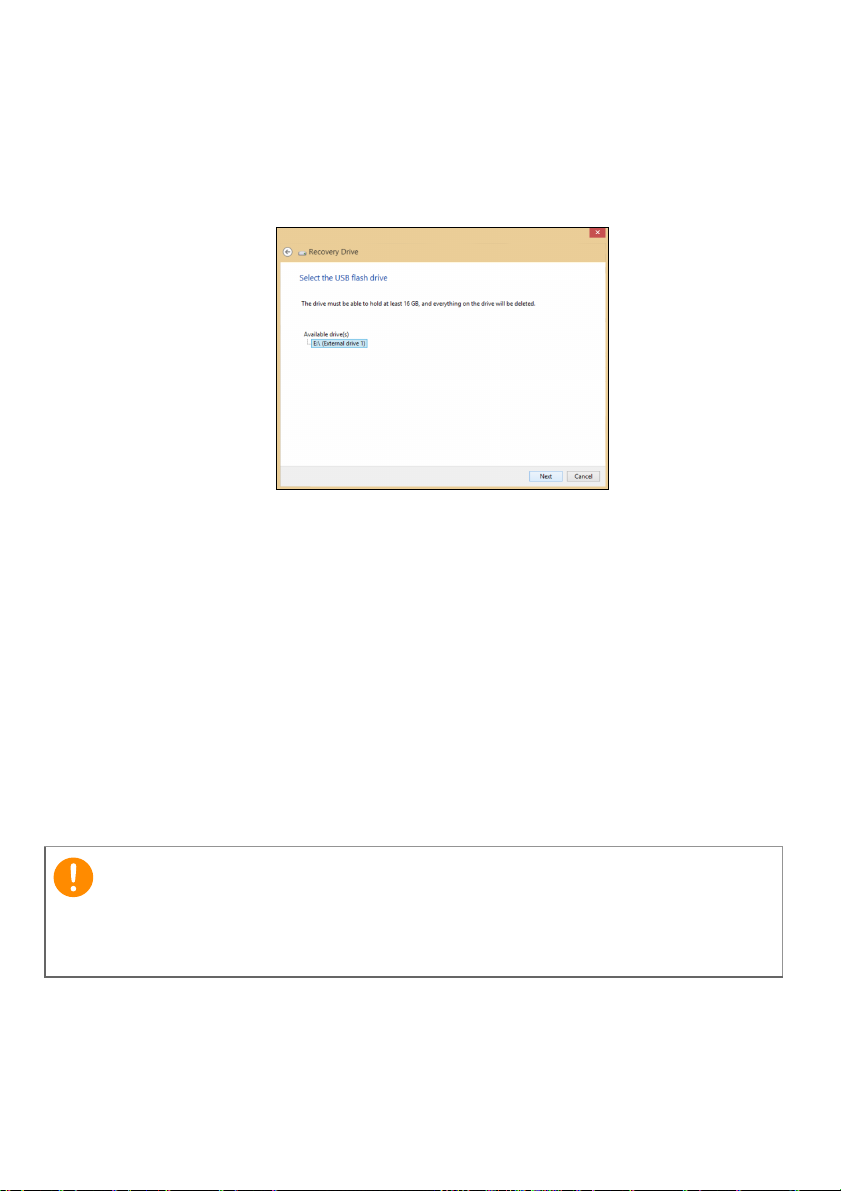
24 - Восстановление
3. Подключите USB-накопитель и нажмите Next (Далее).
• Для создания резервной копии для восстановления
требуется не менее 16
ГБ после форматирования, поэтому
советуем использовать USB-накопитель емкостью не
менее 32
ГБ.
4. На экране будет отображаться ход выполнения резервного
копирования.
5. Выполните указания для завершения процесса.
6. После создания резервной копии для восстановления вы
сможете удалить с жесткого диска компьютере информацию
для восстановления. Если удалите эту информацию, то для
восстановления компьютера сможете использовать только
резервную копию, записанную на USB-накопителе. Если
потеряете этот USB-
накопитель или сотрете данные с него, то
не сможете восстановить компьютер.
7. Отсоедините USB-накопитель и нанесите на него четкую
маркировку.
Важно
Напишите уникальный описательный текст, например, "Резервная
копия для восстановления Windows". Сохраните эти диски
резервных копий в надежном месте и запомните это место.
Page 25
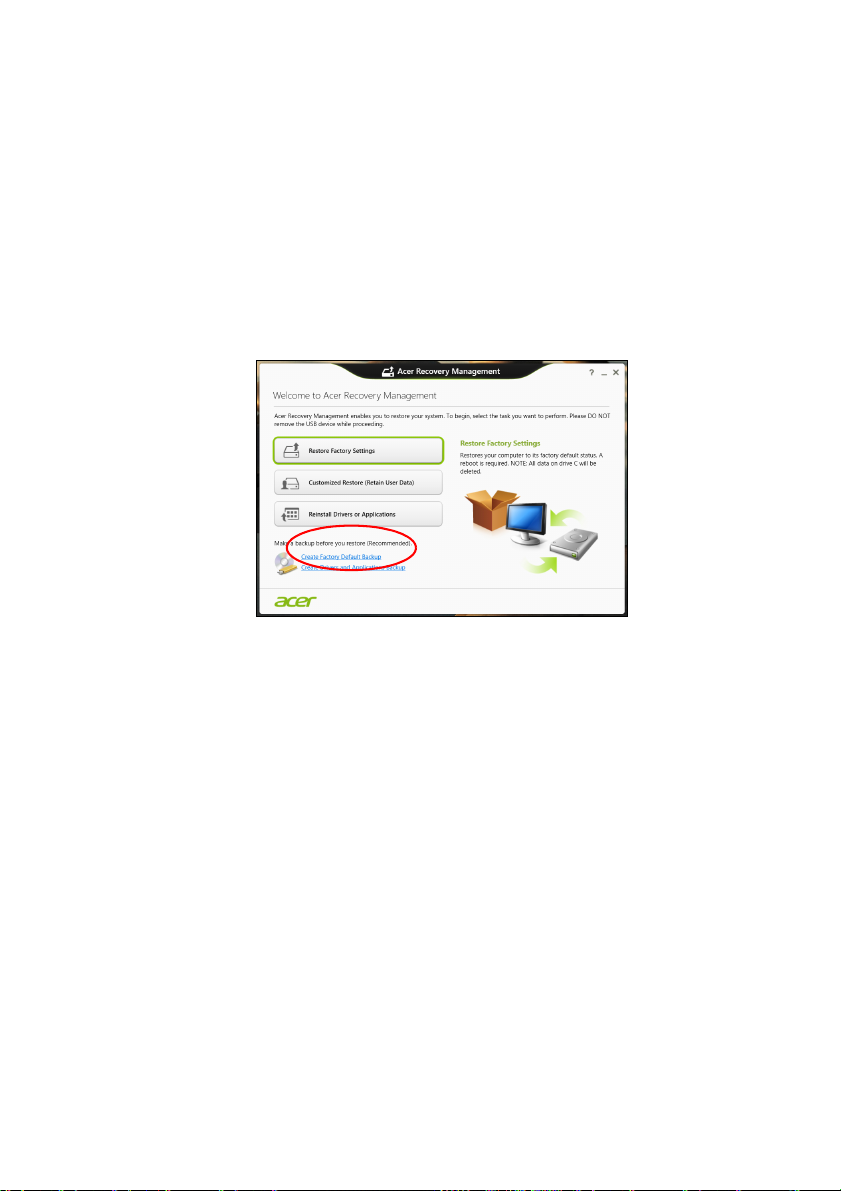
Восстановление - 25
Создание резервной копии драйверов и приложений
Для создания резервной копии драйверов и приложений,
содержащей ПО и драйверы, записанное на компьютер при его
изготовлении, можно использовать USB-накопитель или, если в
вашем компьютере есть устройство записи DVD-дисков, один или
несколько чистых записываемых DVD-дисков.
1. На экране Пуск введите "Recovery" и затем в списке
приложений нажмите Acer Recovery Management.
2. Нажмите Create Drivers and Applications Backup (Создать
резервную
Подключите USB-накопитель или вставьте чистый DVD-диск в
привод оптических дисков и нажмите Next (Далее).
• Если используется USB-накопитель, то перед продолжением
убедитесь, что на нем достаточно свободного места.
копию драйверов и приложений).
Page 26
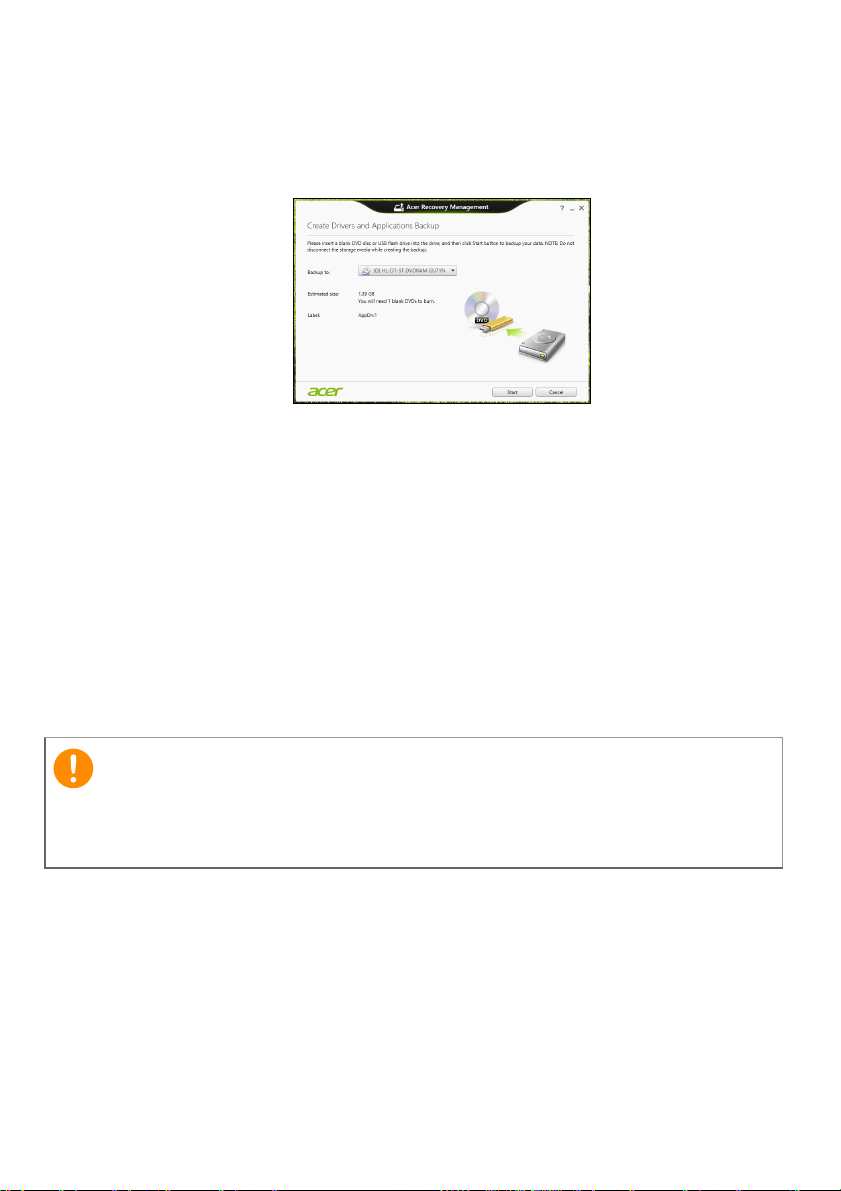
26 - Восстановление
• Если используются диски DVD, то программа укажет
количество чистых записываемых дисков, необходимое для
записи дисков восстановления. Приготовьте их перед
началом процедуры.
3. Нажмите Пуск, чтобы скопировать файлы. На экране будет
отображаться ход выполнения резервного копирования.
4. Выполните указания для завершения процесса:
• Если используете оптические диски, то лоток привода будет
открываться после записи
каждого диска. Извлеките диск из
привода и пометьте его стойким маркером.
Если нужно записать несколько дисков, то, увидев
предложение на экране, вставьте следующий диск и нажмите
OK. Продолжайте эти действия, пока процесс не завершится.
• Если используется USB-накопитель, то отсоедините его и
нанесите на него четкую маркировку.
Важно
Напишите на каждом диске понятный текст, например, "Резервная
копия драйверов и приложений". Сохраните эти диски резервных
копий в надежном месте и запомните это место.
Восстановление системы
Порядок восстановления системы:
1. Устраните мелкие проблемы.
Если возникнут неполадки в работе только одного или двух
программных или аппаратных компонентов, то проблему можно
решить переустановкой этих программ или драйверов
устройств.
Page 27
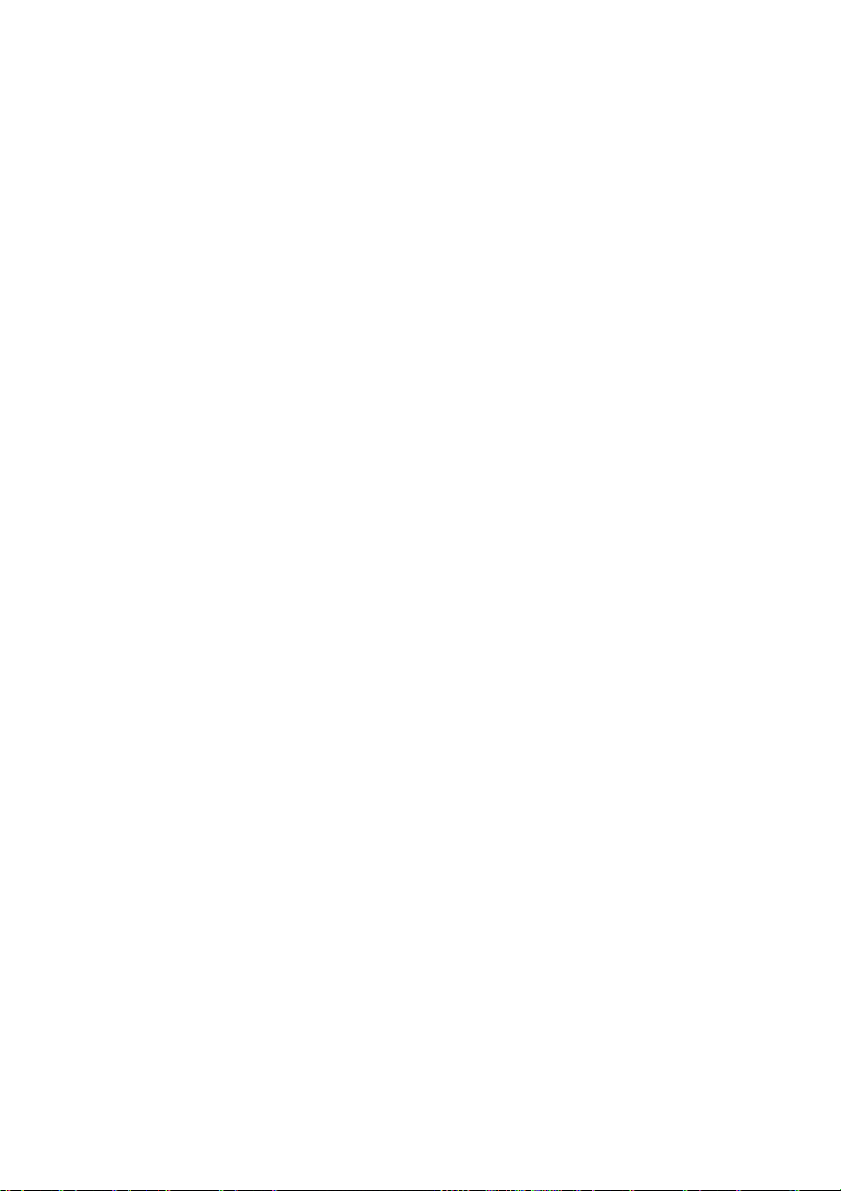
Восстановление - 27
Порядок восстановления ПО и драйверов, предустановленных
на заводе-изготовителе, см. раздел Переустановка
драйверов и приложений на стр. 27.
Инструкции по переустановке программ и драйверов,
установленных вами после покупки, см. в документации по этим
продуктам или на веб-сайтах поддержки.
2. Возврат к предыдущему состоянию системы.
Если переустановка программ и драйверов не
поможет, то
попробуйте устранить проблему, вернув систему к ее
предыдущему состоянию, когда все работало нормально.
Инструкции см. раздел Возврат к предыдущему
"моментальному снимку" системы на стр. 30.
3. Сбросьте настройки операционной системы.
Если не останется других способов устранить проблему, то
придется сбросить систему, сохранив пользовательские
данные. см. раздел Восстановление системы
до
первоначального состояния на стр. 31.
4. Сброс системы до первоначального состояния.
Если ничто не помогает устранить проблему и вы хотите
выполнить сброс системы до изначального состояния с
заводскими настройками, см. раздел Восстановление
системы до первоначального состояния на стр. 31.
Переустановка драйверов и приложений
В качестве одной из мер устранения неисправностей может
понадобиться переустановка приложений и драйверов устройств,
изначально установленных в компьютере при его изготовлении.
Для переустановки можно использовать либо жесткий диск, либо
созданные вами резервные копии.
• Другие приложения - чтобы переустановить программу,
изначально не установленную в компьютере, вам будет нужно
выполнить указания по установке
• Новые драйверы устройств - чтобы переустановить драйверы
устройств, изначально не установленных в компьютере, вам
будет нужно выполнить инструкции из руководства на это
устройство.
такой программы.
Page 28
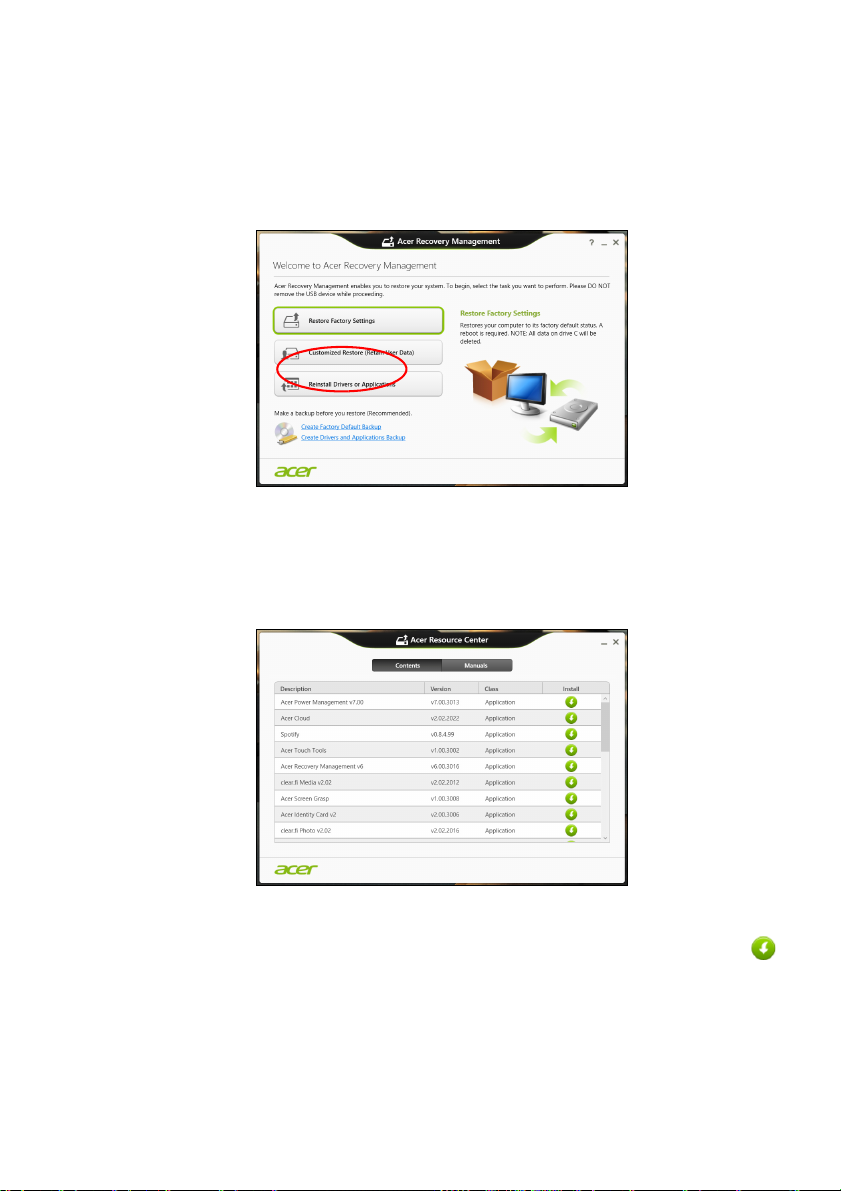
28 - Восстановление
Если вы выполняете переустановку при помощи Windows,
а информация для восстановления хранится в
компьютере:
1. На экране Пуск введите "Recovery" и затем в списке
приложений нажмите Acer Recovery Management.
2. Нажмите Reinstall Drivers or Applications (Переустановить
драйверы или программы).
3. Должен открыться раздел Содержание окна Acer Центр
ресурсов.
Иллюстрации приведены только для справки.
4. Нажмите значок установить для элемента, который хотите
установить, затем следуйте указаниям на экране для
выполнения установки. Повторите эти действия для всех
элементов, которые хотите переустановить.
Page 29
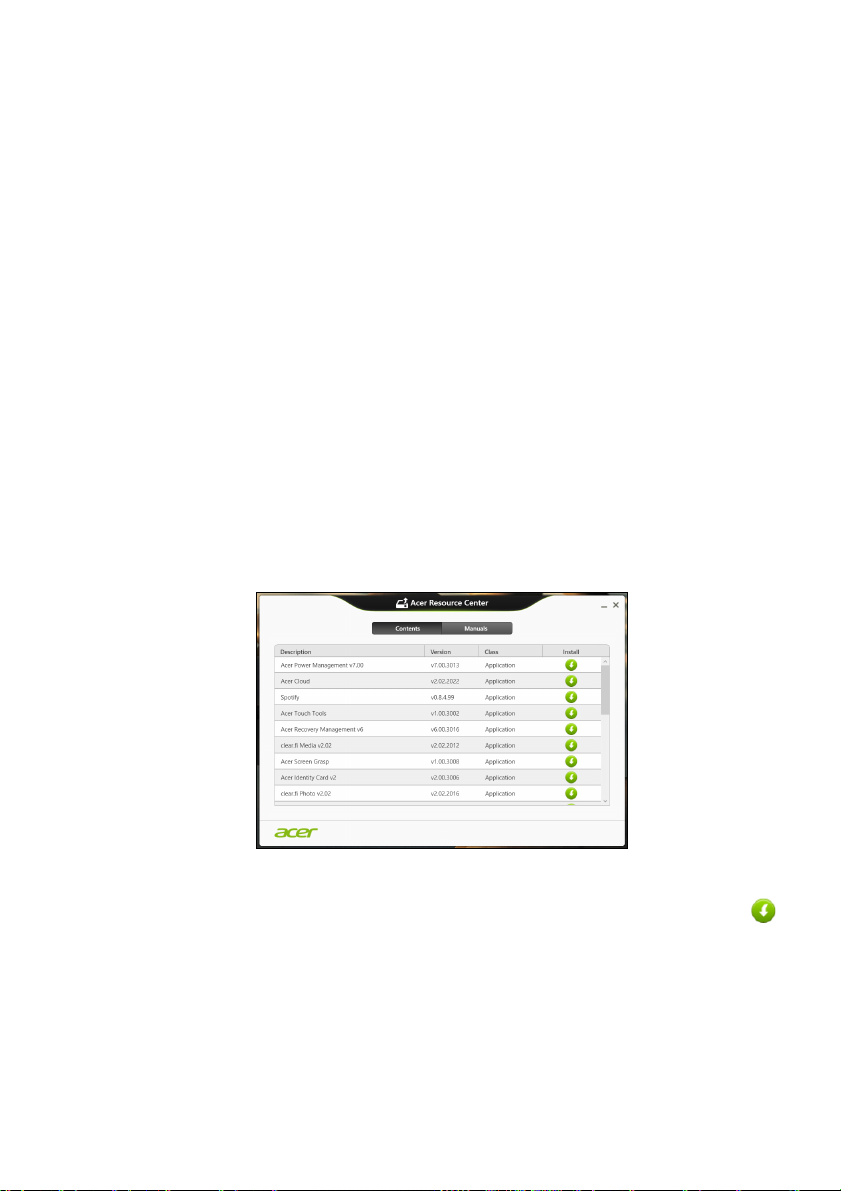
Восстановление - 29
Если вы выполняете переустановку при помощи
резервной копии драйверов и приложений, записанной на
DVD-диске или USB-накопителе, выполните следующие
действия.
1. Вставьте диск Резервная копия драйверов и приложений в
привод дисков или подключите накопитель в свободный разъем
USB.
• Если вы вставили DVD-диск, то дождитесь открытия окна
Acer Центр ресурсов.
• Если окно Acer Центр ресурсов не откроется
автоматически, то нажмите клавиши Windows + <E>, затем
дважды щелкните значок привода оптических дисков.
• Если используете USB-
Windows + <E>, затем дважды щелкните накопитель, на
котором записана резервная копия. Дважды щелкните значок
Центр ресурсов.
2. Должен открыться раздел Содержание окна Acer Центр
ресурсов.
накопитель, то нажмите клавиши
Иллюстрации приведены только для справки.
3. Нажмите значок установить для элемента, который хотите
установить, затем следуйте экранным указаниям по
выполнению установки. Повторите эти действия для всех
элементов, которые хотите переустановить.
Page 30

30 - Восстановление
Возврат к предыдущему "моментальному снимку" системы
Функция "Восстановление системы Microsoft" периодически
делает "моментальные снимки" параметров и настроек вашей
системы и сохраняет их как точки восстановления. В
большинстве случаев сложных проблем с программами для
восстановления работоспособности системы можно вернуться на
одну или несколько этих точек восстановления назад.
Система Windows автоматически создает дополнительную точку
восстановления не только ежедневно, но и при
новой программы или драйвера устройства.
Примечание
Чтобы просмотреть дополнительные сведения об использовании
функции "Восстановление системы Microsoft", на экране Пуск введите
"Справка" и затем в списке приложений нажмите Справка и
поддержка. В окне поискового запроса Справки введите
"восстановление системы Windows" и нажмите клавишу Enter (Ввод).
Возврат к точке восстановления
1. На экране Пуск введите "Панель управления" и затем в списке
приложений нажмите Панель управления.
2. Нажмите Система и безопасность > Центр поддержки, затем
внизу окна нажмите Восстановление.
3. Нажмите Запуск восстановления системы, затем Next
(Далее).
4. Нажмите самую последнюю точку восстановления (на тот
момент, когда ваша система работала правильно), нажмите
Next (Далее)
5. В отрывшемся окне с запросом на подтверждение нажмите Да.
После этого система будет восстановлена с использованием
указанной вами точки восстановления. Этот процесс может
занять несколько минут и потребовать перезагрузки
компьютера.
и затем Finish (Готово).
установке каждой
Page 31

Восстановление - 31
Восстановление системы до первоначального состояния
Если в компьютере возникнут проблемы, которые не удастся
устранить другими способами, возможно, понадобится
переустановить систему целиком, чтобы восстановить ее
изначальное состояние. Для восстановления можно
использовать либо жесткий диск, либо созданные вами
резервные копии для восстановления.
• Если система Windows еще запускается, и вы не удалили на
жестком диске раздел восстановления, то см.
Восстановление из самой системы Windows на стр. 31.
• Если система Windows не запускается, а оригинальный жесткий
диск был полностью переформатирован или заменен, то см.
раздел Восстановление из резервной копии для
восстановления на стр. 34.
раздел
Восстановление из самой системы Windows
Запустите приложение Acer Recovery Management:
• На экране Пуск введите "Recovery" и затем в списке
приложений нажмите Acer Recovery Management.
Предусмотрено два способа: Восстановление заводских
установок (Сброс ПК) или Настраиваемое восстановление
(Обновить ПК).
Функция Восстановление заводских установок удалит все
данные с жесткого диска, затем переустановит Windows и все
предустановленные в компьютере программы и драйверы. Если
еще можно открыть
сейчас создайте их резервные копии. См. раздел
Восстановление заводских настроек при помощи
приложения Acer Recovery Management на стр. 32.
важные файлы на жестком диске, то прямо
Page 32

32 - Восстановление
Функция Настраиваемое восстановление попытается
сохранить ваши файлы (пользовательские данные), но
переустановит все программы и драйверы. Программы,
установленные вами после покупки ПК, будут удалены (кроме
программ, установленных с сайта Магазин Windows). См. раздел
Настраиваемое восстановление при помощи приложения
Acer Recovery Management на стр. 34.
Восстановление заводских настроек при помощи приложения
Acer Recovery Management
1. Нажмите Восстановить заводские настройки.
Важно
Функция "Восстановить заводские настройки" сотрет все файлы
на жестком диске.
2. Откроется окно Сброс ПК.
Иллюстрации приведены только для справки.
Page 33

Восстановление - 33
3. Нажмите Next (Далее) и выберите способ удаления файлов:
a. Просто удалить мои файлы - быстрое удаление всех
файлов перед восстановлением компьютера; такое удаление
занимает около 30 минут.
b. Полностью очистить диск - полная очистка диска после
удаления каждого файла, чтобы после восстановления ни
один старый файл нельзя было прочитать. Очистка диска
занимает намного больше
времени (до 5 часов), но это
намного более безопасный способ, так как старые файлы
удаляются безвозвратно.
4. Нажмите Сброс.
5. В процессе восстановления сначала произойдет перезагрузка
компьютера, а затем начнется копирование файлов на жесткий
диск.
6. После завершения восстановления вы сможете начать работу с
компьютером, повторив действия, выполняемые при первом
запуске.
Восстановление с жесткого диска во время загрузки
1. Включите компьютер и во время загрузки нажмите <Alt> +
<F10>. Откроется экран с предложением выбрать раскладку
клавиатуры.
2. Будет предложено несколько вариантов. Выберите
Troubleshoot (Диагностика).
3. Нажмите Refresh your PC (Восстановление компьютера) или
Reset your PC (Возврат компьютера в исходное состояние).
Примечание
Вариант "Refresh your PC" ("Восстановление компьютера")
позволяет восстановить стандартное состояние компьютера с
заводскими настройками, при этом файлы останутся нетронутыми.
Вариант "Reset your PC" ("Возврат компьютера в исходное
состояние") полностью удаляет все файлы и для всех параметров
компьютера восстанавливает заводские значения.
4. Нажмите Next (Далее). Этот процесс займет несколько минут.
Page 34

34 - Восстановление
Настраиваемое восстановление при помощи приложения Acer
Recovery Management
1. Нажмите Настраиваемое восстановление (сохранить
пользовательские данные).
2. Откроется окно Обновить ПК (Восстановление компьютера).
Иллюстрации приведены только для справки.
3. Нажмите Next (Далее), затем Refresh (Обновить).
4. В процессе восстановления сначала произойдет перезагрузка
компьютера, а затем начнется копирование файлов на жесткий
диск. Этот процесс занимает около 30 минут.
Восстановление из резервной копии для восстановления
Порядок восстановления из резервной копии, записанной на
USB-накопителе.
1. Найдите резервную копию для восстановления.
2. Если у вашего компьютера нет встроенной клавиатуры, то
подсоедините к нему внешнюю клавиатуру.
Page 35

Восстановление - 35
3. Вставьте USB-накопитель и включите компьютер.
4. Включите F12 Boot Menu (Меню загрузки F12), если оно еще не
включено:
a. Во время загрузки компьютера нажмите клавишу <F2>.
b. Нажатием клавиш со стрелками влево или вправо выберите
меню Main (Главное).
c. Нажатием клавиши со стрелкой вниз выберите F12 Boot
Menu (Меню загрузки F12), затем нажмите клавишу <F5>,
чтобы изменить значение
на Enabled (Включено).
d. Нажатием клавиш со стрелками влево или вправо выберите
меню Exit (Выход).
e. В зависимости от типа системы BIOS вашего компьютера
выберите Save Changes and Exit (Сохранить изменения и
выйти) или Exit Saving Changes (Выйти, сохранив
изменения) и нажмите клавишу Enter (Ввод). Для
подтверждения нажмите OK или Yes (Да).
f. Компьютер перезагрузится.
5. Во время
загрузки нажмите клавишу <F12>, чтобы открыть
меню загрузки. В меню загрузки можно выбрать устройство, с
которого следует загружаться, например, USB-накопитель.
a. Нажатие клавиш со стрелками выделите строку USB Device
(USB-устройство), затем нажмите клавишу Enter (Ввод).
b. Вместо обычной загрузки произойдет запуск Windows с
резервной копии восстановления.
6. Выберите тип клавиатуры.
7. Выберите Troubleshoot (Диагностика)
и затем выберите
нужный тип восстановления:
a. Нажмите Дополнительно и затем Восстановление
системы, чтобы запустить функцию "Восстановление
системы Microsoft Windows":
Функция "Восстановление системы Microsoft Windows"
периодически делает "моментальные снимки" параметров и
настроек вашей системы и сохраняет их как точки
восстановления. В большинстве случаев сложных проблем с
программами для восстановления работоспособности
системы можно вернуться на одну
или несколько этих точек
восстановления назад.
Page 36

36 - Восстановление
b. Нажмите Сброс ПК, чтобы начать процесс сброса настроек:
Функция Сброс ПК удалит все данные с жесткого диска,
после этого будут переустановлены система Windows и все
предустановленные в компьютере программы и драйверы.
Если еще можно открыть важные файлы на жестком диске, то
прямо сейчас создайте их резервные копии. См. раздел
Сброс ПК
из резервной копии восстановления на стр. 36.
c. Нажмите Refresh your PC (Восстановление компьютера),
чтобы начать процесс обновления:
Функция Refresh your PC (Восстановление компьютера)
попытается сохранить ваши файлы (пользовательские
данные), но переустановит все программы и драйверы.
Программы, установленные вами после покупки ПК, будут
удалены (кроме программ, установленных с сайта Магазин
Windows). См. раздел Обновление ПК
из резервной копии
восстановления на стр. 37.
Сброс ПК из резервной копии восстановления
Важно
При сбросе ПК будут удалены все файлы на жестком диске.
1. Откроется окно Сброс ПК.
Иллюстрации приведены только для справки.
2. Нажмите Next (Далее).
3. Выберите операционную систему для восстановления (обычно
доступен только один вариант).
4. Выберите сохранение всех изменений, произведенных с
жестким диском.
a. Если вы удалили на жестком диске раздел восстановления
или другим способом изменили разделы жесткого диска и
хотите сохранить эти изменения, то выберите Нет.
Page 37

Восстановление - 37
b. Чтобы для всех параметров компьютера восстановить
заводские настройки, то выберите Да.
5. Выберите способ удаления файлов:
a. Просто удалить мои файлы - быстрое удаление всех
файлов перед восстановлением компьютера; такое удаление
занимает около 30 минут.
b. Полностью очистить диск - полная очистка диска после
удаления каждого файла, чтобы после восстановления ни
один старый файл нельзя
было прочитать. Очистка диска
занимает намного больше времени (до 5 часов), но это
намного более безопасный способ, так как старые файлы
удаляются безвозвратно.
6. Нажмите Сброс.
7. После завершения восстановления вы сможете начать работу с
компьютером, повторив действия, выполняемые при первом
запуске.
Обновление ПК из резервной копии восстановления
1. Откроется окно Refresh your PC (Восстановление
компьютера).
2. Нажмите Next (Далее).
3. Выберите операционную систему для восстановления (обычно
доступен только один вариант).
4. Нажмите Refresh (Обновить).
5. В процессе восстановления сначала произойдет перезагрузка
компьютера, а затем начнется копирование файлов на жесткий
диск. Этот процесс занимает около 30 минут.
Page 38

38 - Переход на Windows 8.1 или Windows 7
ПЕРЕХОД НА WINDOWS 8.1 ИЛИ
WINDOWS 7
Примечание
Сведения, приведенные в этом разделе, могут не относиться к
вашему компьютеру.
Ваш компьютер сконфигурирован с двумя операционными
системами - Windows 7 и Windows 8.1. При первом запуске
компьютера запустится Windows 7. Выполните процедуру
установки.
Важно
При переходе на другую ОС в вашем компьютере будут стерты все
данные. Перед изменением выполните резервное копирование.
Переход на Windows 8.1
Чтобы перейти на Windows 8.1, откройте Acer eRecovery
Management (Пуск > Все программы > Acer).
1. Выберите Восстановить, затем Восстановить
операционную систему со стандартными настройками.
Page 39

Переход на Windows 8.1 или Windows 7 - 39
2. Выберите Да.
3. Выберите Windows 8.1, затем нажмите OK и выполните
указания.
Windows перезапустится, заменит Windows 7 на Windows 8.1,
после чего начнется процесс установки Windows 8.1.
Примечание
После конфигурирования Windows 8.1 запустите утилиту BIOS (для
этого во время загрузки нажмите клавишу <F2>), откройте меню
Boot и для параметра Boot Mode измените значение на UEFI.
См. раздел Изменение настроек BIOS на стр. 41.
Переход на Windows 7
Примечание
Чтобы вернуться на Windows 7, нужно для параметра Boot Mode
(Режим загрузки) снова установить значение Legacy BIOS (Старая
версия BIOS). Windows 7 не запустится, если для параметра BIOS
Mode (Режим BIOS) установлено значение UEFI.
См. раздел Изменение настроек BIOS на стр. 41.
Page 40

40 - Переход на Windows 8.1 или Windows 7
Запустите Windows 8.1; на экране Пуск введите "recovery", чтобы
открыть Acer Recovery Management.
1. Выберите Восстановить заводские настройки.
2. Выберите Да.
3. Выберите Windows 7, затем нажмите OK и выполните
указания.
Windows перезапустится, заменит Windows 8.1 на Windows 7,
после чего начнется процесс установки Windows 7.
Page 41

Переход на Windows 8.1 или Windows 7 - 41
Изменение настроек BIOS
Чтобы изменить настройки BIOS, во время загрузки нажмите
клавишу <F2>, когда увидите логотип Acer.
Нажатием клавиш со стрелками выберите Boot > Boot Mode.
Нажмите клавишу <Enter>, затем нажатием клавиш со стрелками
выберите UEFI или Legacy BIOS.
Еще раз нажмите клавишу <Enter>.
Наконец, нажмите клавишу <F10>, чтобы сохранить настройки и
перезагрузиться.
Page 42

42 - Переход на Windows 8.1 или Windows 7
Переключение между Windows 7 и 8.1 во время загрузки
1. Включите компьютер и во время загрузки, когда увидите
логотип Acer, нажмите <Alt> + <F10>, чтобы запустить Acer
Recovery Management.
2. Выберите Восстановить операционную систему со
стандартными настройками.
3. Выберите операционную систему для обновления: Windows 7
или Windows 8.1.
4. Нажмите OK и выполните указания, чтобы завершить процесс и
восстановить систему до ее первоначального состояния со
стандартными настройками.
Примечание
Этот процесс может занять несколько минут; подключите адаптер
питания к компьютеру.
Page 43

Подключение к Интернету - 43
ПОДКЛЮЧЕНИЕ К ИНТЕРНЕТУ
Примечание
Сведения, приведенные в этом разделе, могут не относиться к
вашему компьютеру.
В этой главе содержится базовая информация о типах
подключений и процессе подключения к интернет-сети.
Подробную информацию см. Сетевые подключения на
стр. 100.
Подключение с помощью кабеля
Встроенная сетевая функция
Встроенная сетевая функция упрощает процесс подключения
компьютера к интернет-сети с помощью кабеля.
Но сначала поставщику интернет-услуг (ISP), как правило,
телефонной или кабельной компании, необходимо будет прийти к
вам домой или в офис и настроить интернет-услуги. Поставщик
интернет-услуг установит небольшой короб под названием
маршрутизатор, который позволит подключаться к сети
После настройки маршрутизатора понадобится только
подключить один конец сетевого кабеля в сетевой порт
компьютера, а другой — в порт на маршрутизаторе. (См.
иллюстрацию ниже.) После этого вы сможете выйти в Интернет.
Интернет.
Page 44

44 - Подключение к Интернету
Беспроводное подключение
Подключение к беспроводной сети LAN
Беспроводная сеть LAN (или WLAN) представляет собой
беспроводную локальную область сети, которая может
связывать один или несколько компьютеров без использования
проводов. После подключения к сети WLAN возможен доступ к
сети Интернет. Вы также можете обмениваться файлами,
другими устройствами и даже самим интернет-подключением.
Внимание
Использование беспроводных устройств в полете может быть
запрещено. При посадке в самолет и во время взлета все
беспроводные устройства должны быть отключены, так как они
могут представлять опасность для работы самолета, нарушить
коммуникационные связи и даже быть незаконными.
Беспроводные компьютерные устройства можно включать только
при получении уведомления о безопасности выполнения данного
действия от членов команды.
Беспроводное компьютерное подключение включается по
умолчанию. В процессе настройки ОС Windows обнаружит
отобразит список всех доступных сетей. Выберите сеть и при
необходимости введите пароль.
К компьютерным возможностям ноутбуков Acer относится
горячая клавиша режима «в самолете», которая включает или
выключает сетевое подключение. Для включения или отключения
беспроводной сети или контроля за обмениваемыми по сети
данными можно воспользоваться опциями управления сетью. На
экране «
выберите параметр «Подключиться к сети» или «Изменить
настройки Wi-Fi». В противном случае откройте браузер Internet
Explorer и следуйте инструкциям.
Пуск» начните вводить слово «беспроводное», затем
и
Примечание
Сведения о подключении к интернет-сети см. в документации
поставщика интернет-услуг или маршрутизатора.
Page 45

Подключение к Интернету - 45
Подключение к сети 3G
Если у компьютера имеется слот для SIM-карты, подключение к
Интернету можно выполнить с помощью сети 3G (мобильного
телефона). Для этого необходимо иметь совместимую SIM-карту
и контракт данных, заключенный с поставщиком мобильных
услуг.
Примечание
Обратитесь к поставщику мобильных услуг для получения сведений
о подключении к интернет-сети посредством технологии 3G.
Page 46

46 - Использование Bluetooth-подключения
ИСПОЛЬЗОВАНИЕ BLUETOOTH-
ПОДКЛЮЧЕНИЯ
Технология Bluetooth обеспечивает беспроводную передачу
файлов на коротких расстояниях между многими разными типами
устройств. Модулями Bluetooth оснащаются компьютеры,
сотовые телефоны, планшетные ПК, беспроводные гарнитуры и
клавиатуры.
Чтобы использовать Bluetooth, проверьте следующее:
1. Модули Bluetooth включены на обоих устройствах.
2. Между устройствами установлено сопряжение (связь).
Включение и выключение Bluetooth
Адаптеры Bluetooth должны быть включены на обоих
устройствах. У компьютера это может быть внешний
выключатель, программная настройка или отдельный
аппаратный Bluetooth-адаптер, вставленный в порт USB
компьютера (если в нем нет встроенного Bluetooth-адаптера).
Примечание
Порядок включения Bluetooth-адаптера см. в руководстве
пользователя адаптера.
Включение Bluetooth в Windows 8.1
В вашем компьютере по умолчанию адаптер Bluetooth отключен.
Чтобы в компьютере включить адаптер Bluetooth, выполните
следующие действия.
1. Откройте чудо-кнопки и выберите Параметры > Изменение
параметров компьютера > Беспроводная связь или нажмите
клавишу Windows
в результатах нажмите Беспроводная связь.
2. Нажимайте переключатель рядом с Bluetooth для
попеременного включения/выключения
+ <W> и затем введите "Беспроводная связь";
этого адаптера.
Page 47

Использование Bluetooth-подключения - 47
3. Затем в области уведомлений на рабочем столе нажмите
значок Bluetooth и выберите Открыть настройки.
4. Установите флажок Разрешить устройствам Bluetooth
обнаруживать этот компьютер, нажмите Применить и затем
нажмите OK.
Добавление Bluetooth-устройства
Для каждого нового устройства сначала нужно установить
сопряжение с Bluetooth-адаптером в вашем компьютере. Это
означает, что в целях безопасности сначала нужно выполнить его
аутентификацию. Процедуру сопряжения нужно выполнить
только один раз. Затем достаточно будет включить адаптеры
Bluetooth на обоих устройствах, чтобы установить связь между
ними.
Page 48

48 - Использование Bluetooth-подключения
В области уведомлений нажмите значок Bluetooth и выберите
Добавление устройства Bluetooth.
Чтобы добавить нужное устройство, нажмите его.
Page 49

Использование Bluetooth-подключения - 49
На экране компьютера будет показан код, который должен
совпасть с кодом на экране устройства. Выберите Да. Затем
согласитесь на установление сопряжения с вашего устройства.
Примечание
Некоторые устройства, использующие более старые версии
технологии Bluetooth, требуют ввода PIN-кода на обоих
устройствах. Если у одного из устройств нет возможности ввода
кода (например, у гарнитуры), то этот код-пароль "прошит" в самом
устройстве (обычно "0000" или "1234"). Дополнительные сведения см.
в руководстве пользователя вашего устройства.
В вашем устройстве откроется список устройств, с которыми
успешно установлено сопряжение. Откройте Панель
управления и под заголовком Оборудование и звук нажмите
Просмотр устройств и принтеров. Правой кнопкой
щелкните
ваше устройство и выберите Дополнительные операции >
Подключиться к окну операций.
Page 50

50 - Использование Bluetooth-подключения
Окно операций позволяет воспроизводить музыку и звук с вашего
устройства через компьютер, отправлять файлы на устройство и
изменять настройки Bluetooth.
Page 51

CONTACT PICKUP
Отправка контактных сведений
Возможность быстро обмениваться контактными сведениями с
коллегами, сослуживцами и людьми на деловых встречах
немного облегчает жизнь бизнес-пользователям. Чтобы помочь
им, компания Acer разработала приложение, позволяющее легко
обмениваться контактными сведениями. Создав контактные
сведения, на Начальном экране введите "Contact Pickup" и затем
нажмите значок Contact Pickup.
Contact pickup - 51
Ваш компьютер сгенерирует QR-код ваших контактных сведений,
чтобы другие люди
приложение, сканирующее QR-коды, могли сохранить ваши
контактные сведения. Затем они смогут, следуя подсказкам на
своем устройстве, добавить ваши данные в свой список
контактов.
, используя на своих мобильных устройствах
Page 52

52 -
Безопасность вашего
компьютера и данных...
В этом разделе вы найдете следующие
сведения:
• Как защитить компьютер
• Задание паролей
• Что нужно подготовить, отправляясь в путешествие
• Как наиболее эффективно использовать аккумулятор
Page 53

ACER PROS HIELD
Обзор
Программа Acer ProShield - это комплексное решение по
обеспечению безопасности, предназначенное для выполнения
следующих задач:
• Защита устройства от несанкционированного доступа
• Защита локальной системы хранения данных
• Защите сети
Входящие в состав программы Acer ProShield пять модулей будут
защищать ваше устройство от несанкционированного доступа и
проникновения злоумышленников.
Примечание
В вашем компьютере могут быть установлены не все модули,
упомянутые ниже. Уточните в технических характеристиках
вашего компьютера, какие модули поддерживаются.
Acer ProShield - 53
• Менеджер регистрационных данных - настройки паролей,
регистрация отпечатков пальцев (если в
дактилоскопический считыватель), данные учетных записей в
сетевых службах
• Аутентификация перед загрузкой - очередность загрузки и
защита устройства
• Защита данных - персональный защищенный диск,
шифрование файлов и папок
• Удаление данных - "шредер" файлов
• Информация - сведения об этой программе
вашем ПК есть
Настройка программы Acer ProShield
При первом запуске программы Acer ProShield мастер настройки
поможет вам настроить параметры программы Acer ProShield.
Page 54

54 - Acer ProShield
Чтобы начать, нажмите Пуск. Вам будет нужно ввести пароль, и
вы сможете создать персональный защищенный диск.
Примечание
Выберите пароль, который вам легко запомнить, но который будет
трудно угадать другим. Не используйте слова, которые можно легко
подобрать по словарю. Советуем использовать комбинацию букв и
цифр.
Установив пароль, нажмите Далее, чтобы перейти к настройке
персонального защищенного диска, или нажмите Готово, чтобы
завершить работу мастера.
Page 55

Персональный защищенный диск
Персональный защищенный диск (PSD) - это защищенный
раздел жесткого диска, в котором можно хранить файлы. Чтобы
открыть диск PSD, нужно ввести пароль или пройти
идентификацию по отпечатку пальца.
После завершения настройки можно открыть консоль программы
ProShield для управления компьютером или для изменения
настроек.
Acer ProShield - 55
Для изменения настроек используйте меню на левой панели.
Page 56

56 - Acer ProShield
Менеджер регистрационных данных
Здесь можно устанавливать регистрационные данные и
управлять ими, а также настраивать аутентификацию перед
загрузкой.
Вы можете изменять свои пароли для программы ProShield и
Windows, регистрировать отпечатки пальцев, управлять данными
сетевых учетных записей, создавать резервные копии
регистрационных данных или восстанавливать эти данные из
резервных копий.
Регистрация отпечатков пальцев*
* (только если в вашем ПК есть дактилоскопический считыватель)
Дактилоскопический считыватель можно использовать для
защиты ПК от несанкционированного доступа. Зарегистрируйте
два или более отпечатков пальцев, чтобы затем использовать их
для доступа к ПК во время запуска вместо ввода пароля.
Page 57

Чтобы узнать дополнительные сведения, нажмите Руководство
по регистрации.
Защита данных
Здесь можно выбирать файлы для шифрования или
дешифрования, а также управлять персональным защищенным
диском.
Удаление данных
Acer ProShield - 57
Здесь можно выбирать файлы для безвозвратного удаления с
жесткого диска. Чтобы ваши данные нельзя было восстановить,
функция "Шредер файлов" поверх них записывает
беспорядочную информацию.
Page 58

58 - Acer ProShield
Внимание
Выбирайте только те файлы, которые хотите безвозвратно
удалить. После удаления файлов или папок в шредере
восстановить данные будет нельзя.
Page 59

Утилита BIOS - 59
УТИЛИТА BIOS
Утилита BIOS — это программа конфигурирования аппаратных
компонентов, встроенная в базовую систему ввода/вывода
(BIOS) вашего компьютера.
Ваш компьютер уже сконфигурирован и оптимизирован
надлежащим образом, поэтому вам не нужно запускать эту
утилиту. Однако при возникновении проблем с конфигурацией
вам, возможно, придется воспользоваться ей.
Чтобы запустить утилиту BIOS, во время выполнения
самопроверки при включении питания,
компьютера, нажмите <F2>.
Последовательность начальной загрузки
Чтобы настроить последовательность начальной загрузки в
утилите BIOS, запустите утилиту BIOS и затем в списке категорий
вверху экрана выберите пункт Boot (Загрузка).
Задание паролей
когда увидите логотип
Чтобы установить пароль при начальной загрузке, запустите
утилиту BIOS и затем в списке категорий вверху экрана выберите
пункт Security (Безопасность). Найдите параметр Password on
boot: (Пароль при начальной загрузке) и нажатием клавиш
<F5> и <F6> включите эту функцию.
Page 60

60 - Безопасность вашего компьютера
БЕЗОПАСНОСТЬ ВАШЕГО
КОМПЬЮТЕРА
Ваш компьютер - это ценное вложение капитала, о котором
следует заботиться. Ознакомьтесь с рекомендациями по защите
вашего компьютера.
В средства защиты входят блокировка доступа аппаратного и
программного обеспечения: замок безопасности и пароль.
Использование замка безопасности компьютера
В компьютере имеется совместимое с замками Kensington гнездо
для подсоединения замка безопасности.
Обмотайте кабелем замка безопасности для компьютеров
неподвижный предмет, например, стол или ручку запертого
ящика. Вставьте замок в выемку и поверните ключ, чтобы
запереть замок. Бывают модели замков без ключей.
Использование паролей
Пароли защищают ваш компьютер от несанкционированного
доступа. Заданием паролей можно установить несколько разных
уровней защиты вашего компьютера и данных:
• Пароль администратора предотвращает несанкционированный
доступ к утилите BIOS. Если этот пароль установлен, то для
доступа к утилите BIOS потребуется ввести этот пароль. См.
раздел Задание паролей на стр. 59.
• Пароль пользователя предотвращает несанкционированное
использование вашего компьютера. Максимальный уровень
безопасности достигается использованием этого пароля
совместно с паролем при начальной загрузке и паролем для
возобновления работы после выхода из спящего режима (если
он предусмотрен).
Page 61

Безопасность вашего компьютера - 61
• Пароль при начальной загрузке предотвращает
несанкционированное использование вашего компьютера.
Максимальный уровень безопасности достигается
использованием этого пароля совместно с паролем при
начальной загрузке и паролем для возобновления работы
после выхода из спящего режима (если он предусмотрен).
Важно
Не забудьте свой пароль администратора! Если забудете пароль,
то обратитесь к вашему продавцу или в авторизованный
сервисный центр.
Ввод паролей
Если пароль задан, то в центре экрана появляется окно с
предложением ввести пароль.
• Если установлен пароль администратора, то при входе в
утилиту BIOS откроется экран с предложением ввести этот
пароль.
• Введите пароль администратора и нажмите клавишу <Enter
(Ввод)>, чтобы войти в утилиту BIOS. При вводе неправильного
пароля появится предупреждающее сообщение. Повторите
попытку и нажмите клавишу <Enter (Ввод)>.
• Если установлен пароль пользователя и активирован параметр
Password on boot (Пароль при начальной загрузке), то при
начальной загрузке появится окно с предложением ввести
пароль.
• Введите пароль пользователя и нажмите клавишу <Enter
(Ввод)>, чтобы начать работу с компьютером. При вводе
неправильного пароля появится предупреждающее сообщение.
Повторите попытку
и нажмите клавишу <Enter (Ввод)>.
Важно
На ввод пароля даются три попытки. Если во всех трех попытках
будет введен неправильный пароль, то система завершит работу.
Для завершения работы компьютера нажмите кнопку питания и
удерживайте ее нажатой в течение четырех секунд. Затем снова
включите компьютер и повторите попытку.
Page 62

62 - Управление питанием
УПРАВЛЕНИЕ ПИТАНИЕМ
В вашем компьютере есть встроенный блок управления
питанием, который контролирует работу системы. Под работой
системы здесь понимаются любые действия, выполняемые при
помощи одного или нескольких из следующих устройств:
клавиатура, мышь, жесткий диск, периферийные устройства,
подключенные к компьютеру, и видеопамять. Если в течение
определенного периода времени не будет выявлена работа того
или
иного устройства, то компьютер для экономии энергии
остановит некоторые или все эти устройства.
Энергосбережение
Отключите функцию "Быстрый запуск"
В вашем компьютере для ускорения запуска используется
функция "Быстрый запуск", но незначительное количество
энергии тратится на проверку сигналов на запуск. Такие проверки
постепенно снижают уровень заряда аккумулятора.
Если хотите снизить потребление энергии вашим компьютером и
уменьшить воздействие на окружающую среду, то отключите
функцию "Быстрый запуск":
Примечание
Если отключить функцию "Быстрый запуск", то ваш компьютер
будет дольше запускаться при выходе из режима сна.
Кроме того, ваш компьютер не будет запускаться, получив по сети
команду на запуск (Wake on LAN).
1. Откройте рабочий стол.
2. В области
электропитания.
3. Выберите Дополнительные параметры
электропитания.
уведомлений нажмите Параметры
Page 63

Управление питанием - 63
4. Выберите Действия кнопок питания.
5. Выберите Изменить параметры, которые сейчас
недоступны.
6. Прокрутите вниз и снимите флажок Включить быстрый
запуск.
7. Выберите Сохранить изменения.
Page 64

64 - Аккумулятор
АККУМУЛЯТОР
В компьютере используется литиевый аккумулятор,
обеспечивающий продолжительное время автономной работы.
Характеристики аккумулятора
Аккумулятор заряжается при подключении адаптера сетевого
питания к компьютеру. Аккумулятор можно заряжать, не
прерывая работу с компьютером для заряда аккумулятора. Тем
не менее, при выключенном компьютере аккумулятор заряжается
значительно быстрее.
Аккумулятор позволяет использовать компьютер в поездке или
при сбоях электропитания. Рекомендуется иметь в запасе
дополнительный полностью заряженный аккумулятор. Заказать
запасной аккумулятор
Зарядка аккумулятора
Перед зарядкой аккумулятора проверьте правильность его
установки в отсеке. Подключите адаптер сетевого питания к
компьютеру и к сетевой розетке. В процессе зарядки
аккумулятора можно продолжать работу с компьютером,
получающим питание от сети. Тем не менее, при выключенном
компьютере аккумулятор заряжается значительно быстрее.
можно в компьютерном магазине.
Примечание
Советуем заряжать аккумулятор перед выходом из дома. Зарядка
аккумулятора ночью перед началом поездки позволит утром начать
работу с полностью заряженным аккумулятором.
Подготовка нового аккумулятора к использованию
Перед началом использования нового аккумулятора советуем
провести процесс его подготовки к работе:
1. Вставьте новый аккумулятор в выключенный компьютер.
2. Подсоедините адаптер сетевого питания и полностью зарядите
аккумулятор.
Page 65

Аккумулятор - 65
3. Отсоедините адаптер сетевого питания.
4. Включите компьютер и работайте, используя электропитание от
аккумулятора.
5. Используйте компьютер до появления предупреждения о
низком уровне заряда.
6. Снова подсоедините адаптер сетевого питания и еще раз
полностью зарядите аккумулятор.
Повторяя описанные выше действия, выполните три цикла
полной разрядки и зарядки аккумулятора.
Выполняйте эту процедуру подготовки для
всех новых
аккумуляторов и аккумуляторов, которые не использовались
длительное время. Если не будете пользоваться компьютером в
ближайшие две недели и более, то советуем извлекать из него
аккумулятор.
Внимание
Не подвергайте аккумуляторы воздействию температур ниже 0°
или выше 45°. Воздействие слишком высоких и низких температур
может неблагоприятно повлиять на аккумулятор.
Процедура подготовки аккумулятора к использованию
обеспечивает максимальный уровень его заряда. Если не
проводить процедуру подготовки, то аккумулятор не сможет
заряжаться до максимального уровня,
а срок его службы
сократится.
Кроме того, срок службы аккумулятора уменьшается из-за
следующих факторов.
• Работа компьютера от адаптера сетевого питания со
вставленным аккумулятором. При работе от адаптера сетевого
питания советуем извлекать аккумулятор после его полной
зарядки.
• Невыполнение описанной выше процедуры подготовки
аккумулятора к использованию.
• Интенсивное использование; чем чаще
используется
аккумулятор, тем быстрее сокращается срок его службы.
Ресурс стандартного аккумулятора для ноутбука — около 300
циклов заряда/разряда.
Page 66

66 - Аккумулятор
Оптимизация срока службы аккумулятора
Оптимизация срока службы аккумулятора поможет максимально
эффективно использовать аккумуляторы, увеличить число
циклов зарядки и разрядки и повысить эффективность
подзарядки. Советуем соблюдать следующие советы:
• Купите дополнительный аккумулятор.
• При возможности используйте электропитание от сети, чтобы
сэкономить заряд аккумулятора для работы в мобильном
режиме.
• Отсоедините аксессуары, которыми не пользуетесь (например,
USB-накопитель), чтобы
• Храните аккумулятор в прохладном сухом месте.
Рекомендуемая температура: от 10°C до 30°C. При более
высокой температуре хранения аккумулятор разряжается
быстрее.
• Чрезмерно частая зарядка сокращает срок службы
аккумулятора.
• Соблюдайте правила ухода за адаптером сетевого питания и
аккумулятором.
они не потребляли энергию зря.
Проверка уровня заряда аккумулятора
Уровень заряда аккумулятора можно проверить по индикатору
питания. Наведите курсор мыши на значок аккумулятора/
электропитания для просмотра текущего уровня заряда.
Page 67

Предупреждение о низком уровне заряда аккумулятора
При питании от аккумулятора следите за индикатором питания.
Важно
После появления предупреждения о низком уровне заряда как
можно быстрее подключите адаптер сетевого питания к
компьютеру. Если аккумулятор полностью разрядится, то данные
будут потеряны, а компьютер выключится.
Увидев предупреждения о низком уровне заряда аккумулятора,
выполните одно из следующих действий в зависимости от
ситуации:
Ситуация Рекомендуемое действие
1. Подключите адаптер сетевого питания
Есть адаптер
сетевого питания
и питание от
сети.
Есть запасной
полностью
заряженный
аккумулятор.
Нет адаптера
сетевого питания
или питания от
сети. Запасной
аккумулятор
отсутствует.
сначала к компьютеру, а затем — к сетевой
розетке.
2. Сохраните все нужные файлы.
3. Продолжите работу.
Если хотите быстро зарядить аккумулятор,
то выключите компьютер.
1. Сохраните все нужные файлы.
2. Закройте все программы.
3. Выключите компьютер.
4. Замените аккумулятор.
5. Включите компьютер и продолжите работу.
1. Сохраните все нужные файлы.
2. Закройте все программы.
3. Выключите компьютер.
Аккумулятор - 67
Page 68

68 - Аккумулятор
Установка и извлечение аккумуляторной батареи
Важно
Если хотите продолжить работу с компьютером, то перед
извлечением аккумулятора подсоедините адаптер сетевого
питания. В противном случае сначала выключите компьютер.
Установка аккумулятора.
1. Расположите аккумулятор перед открытым отсеком
аккумулятора так, чтобы контактная площадка аккумулятора
была направлена вовнутрь, а верхняя поверхность — вверх.
2. Вставьте аккумулятор в отсек аккумулятора и осторожно
нажимайте, пока он со щелчком не встанет на место.
Извлечение аккумулятора:
1. Сдвиньте фиксатор аккумулятора, чтобы отпереть его.
2. Вытяните аккумулятор из отсека.
Page 69

Берем компьютер в дорогу - 69
БЕРЕМ КОМПЬЮТЕР В ДОРОГУ
В этой главе изложены подсказки, на что нужно обращать
внимание, передвигаясь или путешествуя вместе с компьютером.
Отключение от рабочего стола
Чтобы отключить компьютер от внешних устройств, проделайте
следующие шаги:
1. Сохраните все открытые файлы.
2. Извлеките диски из привода оптических дисков.
3. Завершите работу компьютера или переведите его в режим сна.
4. Закройте крышку.
5. Отключите шнур адаптера переменного тока.
6. Отключите клавиатуру, указательное устройство, принтер,
внешний монитор и другие внешние устройства.
7. Отключите
защиты компьютера.
замок Kensington, если вы пользуетесь им для
Передвижения
Когда вы двигаетесь на короткие расстояния, например, от
офисного стола в комнату совещаний.
Подготовка компьютера
Перед переноской ноутбука закройте крышку дисплея на
защелку, чтобы компьютер перешел в режим сна. Теперь вы
можете спокойно носить компьютер в пределах здания. Чтобы
вывести компьютер из режима сна, откройте дисплей и, при
необходимости, нажмите и отпустите кнопку питания.
Если вы берете компьютер собой в офис заказчика или в другое
здание
Нажмите клавиши Windows + <C>, нажмите Настройки >
Питание, затем нажмите Завершение работы.
, то целесообразно завершить работу компьютера:
Page 70

70 - Берем компьютер в дорогу
Или:
Компьютер можно перевести в режим сна, одновременно нажав
клавиши<Fn> + <F4> или, закрыв дисплей.
Когда будет нужно воспользоваться компьютером, откройте
дисплей и, при необходимости, нажмите и отпустите кнопку
питания.
Примечание
После нахождения некоторое время в режиме сна компьютер может
входить в режим пониженного энергопотребления или режим
"Глубокий сон".
Что приносить на совещания
Если совещание относительно короткое, вам, вероятно, не нужно
приносить с собой ничего, кроме вашего компьютера. Если
совещание продлится дольше или если аккумулятор заряжен не
полностью, то вам может понадобиться также адаптер
переменного тока, чтобы подключить его к компьютеру в комнате
для совещаний.
Если в комнате для совещаний нет электрической розетки,
уменьшите
ожидания. Нажмите <Fn> + <F4> или закройте крышку, когда
перестаете активно пользоваться компьютером.
разрядку аккумулятора, переводя компьютер в режим
Забираем компьютер домой
Когда вы передвигаетесь из офиса домой и наоборот.
Подготовка компьютера
Отключив компьютер от рабочего стола, выполните следующие
действия, чтобы подготовить компьютер к путешествию домой.
• Проверьте, извлекли ли вы все накопители и компакт-диски из
привода(-ов). Если их не извлечь, могут быть повреждена
головка дисковода.
Page 71

Берем компьютер в дорогу - 71
• Упакуйте компьютер в защитный футляр, чтобы он не болтался,
и обложите его чем-нибудь мягким, на случай если он упадет.
Внимание
Не упаковывайте никаких предметов рядом с верхней крышкой
компьютера. Давление на верхнюю крышку может повредить
экран.
Что брать с собой
Если этого нет у вас дома, берите с собой следующее:
• Адаптер переменного тока и шнур питания.
• Запасной аккумулятор
• Печатное Руководство по установке.
Особые соображения
Следуйте этим советам, чтобы обезопасить компьютер во время
путешествия с работы и на нее.
• Держите компьютер при себе, чтобы влияние изменений
температуры был минимальным.
• Если вам нужно остановиться на длительное время и вы не
можете брать компьютер с собой, оставьте его в багажнике
машины, чтобы не оставлять на жаре.
Из-за перепадов температуры и влажности может образоваться
•
конденсация. Прежде чем включать компьютер, дайте его
температуре сравняться с комнатной и проверьте, нет ли
конденсации влаги на экране. Если перепад температур
превышает 10°C (18°F), нужно, чтобы температура компьютера
сравнивалась с комнатной постепенно. Если возможно,
оставьте компьютер на 30 минут в помещении, где температура
является средней
между уличной и комнатной.
Page 72

72 - Берем компьютер в дорогу
Устраиваем домашний офис
Если вы часто работаете на компьютере дома, может иметь
смысл приобрести второй адаптер переменного тока для
домашнего использования. Если у вас будет запасной адаптер,
вам не придется переносить из дома и домой лишний вес.
Если вы длительное время работаете на компьютере дома,
возможно, стоит подключить внешнюю клавиатуру, монитор и
мышь.
Путешествия с компьютером
Важно
Узнайте в вашей авиакомпании об особых требованиях при
поездках с литиевыми аккумуляторами.
Передвижения на более длительное расстояние, например, от
вашего офиса до офиса клиента, или путешествия внутри
страны.
Подготовка компьютера
Подготовьте компьютер так, как если бы вы брали его домой.
Убедитесь, что аккумулятор в компьютере заряжен. Перед тем
как пройти на посадку, служба безопасности аэропорта может
попросить включить компьютер.
Что брать с собой
Берите с собой следующее:
• Адаптер переменного тока
• Запасной(-ые) полностью заряженный(-е) аккумулятор(-ы)
• Дополнительные файлы драйверов для принтеров, если вы
планируете пользоваться другим принтером
Page 73

Берем компьютер в дорогу - 73
Особые соображения
В дополнение к советам о перевозке компьютера домой,
следуйте этим советам, чтобы обезопасить компьютер во время
путешествия.
• Всегда берите компьютер с собой как ручную кладь.
• Всегда берите запасные аккумуляторы с собой как ручную
кладь.
• Если это возможно, пусть ваш компьютер проверяют вручную.
Просвечивающие устройства в аэропортах компьютеру не
навредят,
но не пропускайте его через металлоискатель.
Международные путешествия с компьютером
Важно
Узнайте в вашей авиакомпании об особых требованиях при
поездках с литиевыми аккумуляторами.
Когда вы путешествуете по разным странам.
Подготовка компьютера
Подготовьте компьютер, как вы его обычно готовите перед
поездками.
Что брать с собой
Берите с собой следующее:
• Адаптер переменного тока.
• Шнуры питания, подходящие для страны, куда вы едете.
• Запасной(-ые) полностью заряженный(-е) аккумулятор(-ы).
• Дополнительные файлы драйверов для принтеров, если вы
планируете пользоваться другим принтером.
• Документ, доказывающий покупку, на случай если его
понадобится показать на таможне.
• Талон Международной гарантии путешественника
.
Page 74

74 - Берем компьютер в дорогу
Особые соображения
Следуйте тем же советам, как при обычном путешествии с
компьютером.
Кроме того, ниже приводятся несколько подсказок, полезных во
время международных путешествий.
• Путешествуя в другую страну, проверьте, совместимо ли
местное напряжение переменного тока со спецификациями
шнура питания вашего адаптера. Если это не так, приобретите
шнур питания, совместимый с местным напряжением
переменного
бытовых приборов для подключения компьютера.
• Если вы пользуетесь модемом, то проверьте, совместим ли
модем и его штекер с системой связи страны, куда вы едете.
тока. Не пользуйтесь преобразователями для
Page 75

Порты и разъемы...
- 75
В этом разделе вы найдете следующие
сведения:
• Информация о портах и разъемах, имеющихся в вашем компьютере
Page 76

76 - Устройство чтения карт памяти
УСТРОЙСТВО ЧТЕНИЯ КАРТ ПАМЯТИ
Возможности подключений
Ваш компьютер содержит устройство чтения карт памяти и
другие порты/гнезда, которые позволяют подключать к
компьютеру периферийные устройства. Порядок подключения
различных внешних устройств к компьютеру см. в следующем
разделе.
Устройство чтения карт памяти
Карты памяти широко используются в цифровых
камерах, КПК, MP3-плеерах и мобильных
телефонах.
Установка карты памяти
1. Вставлять карты памяти в порты устройства считывания нужно
контактами вниз.
2. Осторожно вставьте карту памяти в порт. Если карта памяти
вставляется с трудом, то немного измените ее положение.
3. Вставлять карту памяти в гнездо нужно до щелчка. Карта будет
выступать из гнезда на несколько миллиметров.
В зависимости от типов записанных на
может открыться окно Автозапуск Windows с предложением
открыть их с помощью соответствующей им программы.
Выберите подходящую программу или нажмите Отмена. Если
на карте нет файлов или есть файлы неизвестного типа, то
откроется окно, показывающее содержимое карты.
карте памяти файлов
Карты SD, SDHC и SDXC
Несмотря на схожий внешний вид, разные типы карт SD
отличаются разной емкостью. Емкость карт SD 4 ГБ,
карт SDHC — 32 ГБ, а емкость карт SDXC может достигать
2048 ГБ (2 ТБ). Устройство чтения карт памяти в вашем
компьютере поддерживает карты типов SDHC или SDXC.
Page 77

Устройство чтения карт памяти - 77
Примечание
Карты памяти SDXC можно использовать только в устройстве
чтения, поддерживающем формат SDXC; карты SD и SDHC можно
использовать в устройстве чтения любого типа.
Извлечение карты из устройства считывания карт памяти
1. Нажмите стрелку Показывать
скрытые значки в области
уведомлений (рядом с часами).
2. Нажмите значок Безопасное
извлечение устройства.
3. Щелкните Извлечь карту SD
(или имя устройства).
4. Дождитесь появления сообщения
Теперь можно безопасно извлечь
устройство.
5. Извлеките карту.
1
2
3
Page 78

78 - Разъемы для видео и звука
РАЗЪЕМЫ ДЛЯ ВИДЕО И ЗВУКА
Подключите монитор к порту VGA или DVI (поддерживаемый тип
подключения зависит от конфигурации вашего компьютера).
Соответствующий кабель обычно входит в комплект поставки
монитора.
Для подключения монитора к компьютеру выполните следующие
действия.
1. Выключите компьютер и переведите выключатель питания
монитора в положение Выкл.
2. Подсоедините видеокабель к порту монитора на корпусе
компьютера. Зафиксируйте этот кабель
прилагаемых винтов.
3. Подключите шнур питания монитора и вставьте его вилку в
заземленную сетевую розетку.
4. Выполните указания, приведенные в руководстве пользователя
монитора.
5. Включите питание монитора и затем компьютера.
6. Проверьте, чтобы текущее разрешение и частота обновления
не превышали значений, указанных в технических
характеристиках монитора. При необходимости
значение параметров экрана, используемых компьютером.
в гнезде при помощи
измените
Примечание
Чтобы открыть органы управления дисплеем, нажмите клавиши
Windows ( ) + W, введите "Дисплей" и затем нажмите Дисплей.
Page 79

Разъемы для видео и звука - 79
Наушники и микрофон
К этим портам можно подключать аудиоустройства. К порту
наушников подключайте стереонаушники или активные
(с собственным усилителем) динамики. При подключении
аудиоустройств в порт наушников встроенные динамики
отключаются. К порту микрофона подключайте внешний
микрофон для монофонической записи звука; при подключении
внешнего микрофона встроенный микрофон отключается.
Примечание
В некоторых компьютерах используется единый "комбинированный"
порт, с помощью которого можно подключать одноштырьковые
гарнитуры со встроенным микрофоном. Такие гарнитуры обычно
используются со смартфонами.
Page 80

80 - HDMI
HDMI
HDMI (High-Definition Multimedia Interface - интерфейс
мультимедиа высокой четкости) - это высококачественный
цифровой аудио/видеоинтерфейс. Интерфейс HDMI позволяет по
одному кабелю соединять совместимый источник цифрового
аудио/видеосигнала (ваш компьютер, телевизионная приставка,
проигрыватель DVD-дисков, аудио/видео-ресивер) с
совместимым монитором для воспроизведения цифрового звука
и/или видеосигнала, например приемником цифрового
телевидения (DTV).
Этот единственный кабель исключает путаницу проводов,
обеспечивая
изображения.
простое подключение и наилучшее качество звука и
Page 81

USB (универсальная последовательная шина) - 81
USB (УНИВЕРСАЛЬНАЯ
ПОСЛЕДОВАТЕЛЬНАЯ ШИНА)
USB-порт - это высокоскоростной порт, с помощью которого
можно подключить периферийные устройства USB, такой как
мышь, внешняя клавиатура, дополнительная память (внешние
жесткие диски) или любое другое совместимое устройство.
Примечание
В настоящее время на компьютерах Acer доступны два стандарта
USB: USB 2.0 (High-speed USB) и USB 3.0 (SuperSpeed USB). Порты
USB 2.0 на компьютерах Acer имеют черный язычок в разъеме, в то
время как порты USB 3.0 имеют синий язычок. Для лучшей
производительности устройства USB 3.0 всегда следует
подключать к порту USB 3.0. О том, какой стандарт поддерживает
ваше устройство, можно узнать в документации устройства.
Через USB-порт можно также заряжать такие устройства, как
планшетные ПК, смартфоны и другие. Некоторые порты USB 3.0
поддерживают зарядку устройств, когда компьютер находится в
режиме сна
концентратора можно к одному USB-порту подключить несколько
устройств.
или выключен. Кроме того, с помощью USB-
Page 82

82 - USB (универсальная последовательная шина)
Важно
Удаляя USB-накопитель, необходимо щелкнуть правой кнопкой
мыши значок USB на панели задач Windows и выбрать "Извлечь
<устройство>", чтобы операционная система прекратила
использовать устройство перед его удалением. Если этого не
сделать, можно потерять данные или повредить периферийное
устройство.
Page 83

- 83
У вас возникли вопросы?
В этом разделе вы найдете следующие
сведения:
• Часто задаваемые вопросы
• Советы по использованию Windows 8.1
• Информация по устранению неполадок
• Как защитить себя в сети
• Где найти контактные данные сервисного центра Acer
Page 84

84 - Часто задаваемые вопросы
ЧАСТО ЗАДАВАЕМЫЕ ВОПРОСЫ
Далее приведен список возможных ситуаций, которые могут
встретиться при пользовании вашим компьютером. Для каждой
ситуации приведены простые ответы и решения.
После включения питания компьютер не запускается или не
загружается.
Взгляните на индикатор Power (Питание):
• Если он не светится, питание на компьютер не подано.
Проверьте следующее:
• Если вы работаете от аккумулятора, это может означать, что
он имеет низкий уровень заряда и не способен питать
компьютер. Подключите адаптер переменного тока, чтобы
зарядить аккумулятор.
• Проверьте правильность и надежность подключения
адаптера переменного тока
• Если индикатор светится, проверьте следующее:
• Есть ли диск в приводе оптических дисков? Извлеките его и
нажмите <Ctrl> + <Alt> + <Del>, чтобы перезагрузить систему.
• Вставлен ли в компьютер USB-накопитель (USB-диск или
смартфон)? Отсоедините его и нажмите <Ctrl> + <Alt> +
<Del>, чтобы перезагрузить систему.
к компьютеру и к сетевой розетке.
Нет изображения на экране.
Система управления питанием компьютера автоматически
отключает дисплей для экономии электроэнергии. Нажмите
любую клавишу, чтобы включить дисплей.
Если нажатие клавиши не возвращает дисплей в рабочий режим,
возможны две причины.
• Уровень яркости может быть слишком низок. Нажмите <Fn> +
<> (увеличить), чтобы повысить уровень яркости.
• В качестве устройства отображения мог быть выбран внешний
монитор. Чтобы снова переключиться на дисплей компьютера,
нажмите клавишную комбинацию переключения дисплея
<Fn> + <F5>.
Page 85

Часто задаваемые вопросы - 85
• Если индикатор электропитания мигает, компьютер может
находиться в спящем режиме. Для возобновления работы в
обычном режиме нажмите и отпустите кнопку питания.
Компьютер не воспроизводит звук.
Проверьте следующее:
• Громкость может быть отключена. Посмотрите на значок
регулятора громкости (динамик) на панели задач. Если он
перечеркнут, то нажмите значок и снимите флажок Выкл. все.
• Уровень громкости может быть слишком низок. Проверьте
уровень громкости, нажав значок регулятора громкости
(динамик) на панели задач. Отрегулировать громкость можно
также кнопками регулировки
• Если головные телефоны, наушники или внешние динамики
подключены к разъему головных телефонов на компьютера, то
внутренние динамики автоматически отключаются.
громкости.
Если головные телефоны, наушники или внешние динамики
подключены к разъему линейного выхода передней
компьютера, то внутренние динамики автоматически
отключаются.
На приводе оптических дисков есть отверстие для механического
извлечения диска. Чтобы выдвинуть лоток, вставьте в это
отверстие кончик стержня шариковой ручки или распрямленную
канцелярскую скрепку и нажмите.
Клавиатура не реагирует.
Подсоедините внешнюю клавиатуру к порту USB справа или
слева панели компьютера. Если она будет работать, обратитесь
к вашему дилеру или в авторизованный сервисный центр —
возможно, не подключен внутренний кабель клавиатуры.
Принтер не работает.
Проверьте следующее:
• Удостоверьтесь, что принтер подключен к сети и что его питание
включено.
Page 86

86 - Часто задаваемые вопросы
• Убедитесь, что один разъем кабеля принтера надежно
подсоединен к порту USB компьютера, а другой — к
соответствующему порту принтера.
Я хочу восстановить первоначальные настройки моего
компьютера.
Примечание
Если в вашей системе загружена многоязычная версия операционной
системы, то при последующих операциях восстановления будут
использоваться только те варианты ОС и языка, которые вы
выбрали при первом включении питания системы.
С помощью этой процедуры восстановления можно восстановить
диск C: с оригинальным программным обеспечением, которое
было установлено, когда вы покупали ноутбук.
Внимание
Диск C: будет переформатирован, и все данные будут удалены.
Перед выполнением этой процедуры обязательно создайте
резервные копии всех файлов.
Перед запуском процедуры восстановления проверьте настройки
BIOS.
1. Проверьте, включена ли функция Acerdisk-to-disk recovery
(Восстановление с диска на диск Acer).
2. Убедитесь, что для функции D2D Recovery (Восстановление с
диска на диск) в меню Main (Основное
) установлено значение
Enabled (Включено).
3. Выйдите из утилиты BIOS, сохранив изменения. Произойдет
перезагрузка системы.
Примечание
Чтобы открыть утилиту BIOS, во время загрузки компьютера
нажмите клавишу <F2>, когда увидите логотип Acer.
Подробные сведения о процессе восстановления см. раздел
Восстановление системы на стр. 26.
Page 87

Часто задаваемые вопросы - 87
Обращение за технической поддержкой
Международная гарантия путешественника (ITW)
Ваш компьютер имеет Международную гарантию
путешественника (ITW), которая обеспечивает безопасность и
покой во время путешествия. Талон ITW прилагается к вашему
компьютеру. Этот талон содержит все, что вам нужно знать о
программе ITW. В этом удобном буклете есть список доступных,
авторизованных центров обслуживания. Прочтите этот талон
полностью.
Всегда имейте ваш талон ITW при себе, особенно когда
путешествуете, чтобы получить поддержку наших центров
поддержки. Приложите ваш чек, подтверждающий факт покупки
товара, к талону ITW.
Если в стране, по которой Вы путешествуете, нет
авторизованного пункта сервиса Acer, Вы все равно можете
обратиться к нашим службам по всему миру. Зайдите на веб-сайт
www.acer.com.
Прежде, чем обращаться за помощью
При обращении в Acer за интерактивной поддержкой, просим
подготовить следующую информацию и находиться рядом с
своим компьютером. С вашей помощью мы сможем сократить
длительность переговоров по телефону и эффективно помочь
решить ваши проблемы. При наличии сообщений об ошибках или
звуковых сигналов, производимых вашим компьютером запишите
их при появлении на экране (или количество
последовательность в случае звуковых сигналов).
Вам нужно будет сообщить следующие сведения:
Имя: _________________________________________
Адрес: _______________________________________
Телефонный номер: ____________________________
Тип и модель компьютера: ______________________
Серийный номер: ______________________________
Дата покупки: _________________________________
и
Page 88

Часто задавае
88 - Часто задаваемые вопросы
Советы и подсказки по работе с Windows 8.1
Мы понимаем, что это новая операционная система, знакомство
с которой займет некоторое время, поэтому мы подготовили
несколько советов, которые помогут вам начать работу.
Как открыть экран Пуск?
Нажмите клавишу Windows, нажмите кнопку "Пуск" на панели
задач рабочего стола или переместите курсор в верхний правый
угол экрана и нажмите чудо-кнопку Пуск.
Где находится кнопка "Пуск"?
Кнопка "Пуск" находится на панели задач рабочего стола.
Нажатие ее открывает начальный экран, откуда вы можете
запускать приложения.
Как просмотреть все мои приложения?
Нажмите значок стрелки, который появляется внизу начального
экрана при перемещении курсора.
Можно ли сделать "Все приложения" видом по умолчанию для
Начального экрана?
Да, можно. Нужно всего лишь сделать следующее:
1. Перейдите на рабочий стол.
2. Щелкните правой кнопкой мыши панель задач и в открывшемся
меню выберите Свойства.
3. На вкладке Навигация установите флажок Показывать вид
"Приложения" автоматически при переходе на начальный
экран.
Что такое "чудо-кнопки"?
Чудо-кнопки позволяют выполнять полезные функции, такие как
открытие общего доступа к содержимому, выключение ПК или
изменение настроек.
Page 89

Часто задаваемые вопросы - 89
Как открыть панель чудо-кнопок?
Переместите курсор в верхний правый угол экрана.
Можно ли загрузиться сразу на рабочий стол?
Да, можно. Нужно всего лишь сделать следующее:
1. Перейдите на рабочий стол.
2. Щелкните правой кнопкой мыши панель задач и в открывшемся
меню выберите Свойства.
3. На вкладке Навигация установите флажок При входе
переходить на рабочий стол, вместо начального экрана.
Как переключаться между приложениями?
Переместите курсор в верхний левый угол экрана и щелкните
эскиз приложения, к которому хотите перейти.
Как выключить компьютер?
Переместите курсор в верхний правый угол экрана, нажмите
Параметры > Питание и выберите нужное действие.
Можно ли отключить только уведомления?
Можно отключить уведомления на определенное время, чтобы
вы могли оставить компьютер работающим, но вас не беспокоили
уведомления.
1. Переместите курсор в верхний правый угол экрана и нажмите
Параметры > Изменить настройки ПК > Поиск и
приложения > Уведомления.
2. Переместите ползунок Не беспокоить на Вкл. и выберите
начальное и конечное время отключения уведомлений.
Как разблокировать компьютер?
Чтобы разблокировать компьютер, нажмите клавишу пробела и
выберите значок учетной записи пользователя. Если для учетной
записи установлен пароль, то для продолжения нужно ввести
этот пароль.
Page 90

90 - Часто задаваемые вопросы
Нажмите значок просмотр, чтобы видеть вводимые символы и
не ошибиться при вводе пароля.
Можно ли персонализировать экран блокировки?
Экран блокировки можно персонализировать, установив другое
изображение или настроив слайд-шоу изображений либо
быстрый показ состояния и интересующих вас уведомлений.
Чтобы изменить фоновое изображение, переместите курсор в
верхний правый угол экрана и нажмите Параметры > Изменить
настройки ПК > ПК и устройства > Экран блокировки. Здесь
доступны следующие действия:
• выбор фонового изображения для
• включение или выключение слайд-шоу;
• выбор приложений для экрана блокировки.
экрана блокировки;
Как настроить слайд-шоу для экрана блокировки?
1. Переместите курсор в верхний правый угол экрана и нажмите
Параметры > Изменить настройки ПК > ПК и устройства >
Экран блокировки.
2. Переместите ползунок на Вкл. и укажите, нужно ли
воспроизводить слайд-шоу, когда компьютер работает от
аккумулятора.
3. Нажмите Добавить папку и откройте нужную папку (по
умолчанию откроется папка Изображения). Нажмите
Использовать эту
4. В разделе Добавить папку будет показан список папок.
Выберите имя папки и нажмите Удалить, чтобы удалить папку
из слайд-шоу экрана блокировки.
5. Измените другие необходимые параметры.
папку > OK.
Как настроить компьютер согласно моим предпочтениям?
Можно настроить экран Пуск, установив различные фоновые
изображения, или упорядочить плитки в соответствии с вашими
предпочтениями.
Page 91

Часто задаваемые вопросы - 91
Чтобы изменить фоновое изображение, переместите курсор в
верхний правый угол экрана и нажмите Параметры > Изменить
настройки ПК > Персонализация. Нажмите Экран Пуск вверху
страницы и выберите цвет и изображение.
Как настроить сигнал будильника?
Ваш компьютер может действовать как будильник. Начните
печатать "Сигналы", чтобы найти приложение Сигналы.
1. Настройте время с помощью ползунков в левой части экрана.
2. Выберите "До полудня" или "После полудня".
3. Выберите, в какие дни сигнал не должен звучать.
4. Выберите уведомление.
5. Сохраните сигнал, нажав значок Save (Сохранить) в верхнем
правом углу.
Удалить
Час.
Мин.
Сохранить
Примечание
Сигнал будет звучать только если компьютер в установленное
время не находится в режиме сна.
Как перемещать плитки?
Щелкните удерживайте плитку правой кнопкой мыши, чтобы
выбрать ее, затем перетащите ее в нужное место на экране Пуск.
Другие плитки сдвинутся, чтобы эта плитка встала на новое
место.
Page 92

92 - Часто задаваемые вопросы
Можно ли упорядочить плитки по группам?
Да, можно. Щелкните плитку правой кнопкой мыши, чтобы
выбрать ее и открыть меню "Персонализация". Выше групп без
имени будет отображаться поле Назвать группу. Можно
присвоить группам имена и при необходимости упорядочить
плитки в пределах групп.
Как делать плитки крупнее или мельче?
Щелкните правой кнопкой мыши в любом месте на начальном
экране, чтобы открыть меню Персонализация, щелкните плитки,
размер которых хотите изменить, и выберите Изменить размер.
Выберите размер в появившемся меню.
Как закрыть приложение?
Переместите курсор к верхней границе экрана. Когда он примет
форму руки, щелкните и перетащите "руку" вниз ниже средней
точки экрана.
Как изменить разрешение экрана?
Переместите курсор в верхний правый угол экрана, нажмите
Поиск, нажмите текстовое поле, чтобы открыть экранную
клавиатуру, и начните вводить "Панель управления", чтобы
отобразить результаты; нажмите Панель управления >
Настройка разрешения экрана.
Где мои приложения?
Переместите курсор в верхний правый угол экрана, нажмите
Поиск и начните вводить название приложения, которое хотите
открыть. Результаты будут показаны в правой части экрана.
Как сделать так, чтобы приложение появилась на начальном
экране?
Если вы открыли экран Все приложения и хотите, чтобы
приложение появилось на начальном экране, щелкните плитку
правой кнопкой мыши, чтобы выбрать ее и открыть меню
Персонализация. В меню, открывшемся внизу экрана, нажмите
Закрепить на начальном экране.
Page 93

Часто задаваемые вопросы - 93
Как удалить плитку с начального экрана?
Щелкните плитку правой кнопкой мыши, чтобы выбрать ее и
открыть меню Изменить размер. Нажмите плитку, которую
хотите удалить, и в меню, открывшемся внизу экрана, выберите
Открепить от начального экрана.
Как сделать так, чтобы приложение появилась на панели
задач?
Если вы открыли экран Все приложения и хотите, чтобы
приложение появилось на панели задач, щелкните плитку правой
кнопкой мыши, чтобы выбрать ее и открыть меню
Персонализация. Выберите Закрепить на начальном экране.
Как устанавливать приложения?
Приложения из Магазина Windows можно загружать из
приложения Магазин. Чтобы покупать и загружать приложения из
Магазина, вам нужен Microsoft ID.
Не могу найти приложения, такие как Блокнот и Paint! Где
они?
Переместите курсор в верхний правый угол экрана, нажмите
Поиск и с помощью всплывающей клавиатуры введите название
приложения, которое хотите открыть. Другой способ: откройте
Все приложения и прокрутите до папки "Стандартные программы
Windows", чтобы увидеть унаследованные программы.
Можно ли одновременно использовать больше одного
приложения?
1. Нажмите плитку, чтобы открыть приложение с начального
экрана.
2. Вернитесь на начальный экран и повторите процедуру.
3. Чиркните вправо от левого края экрана, чтобы отобразить
приложение, которое было открыто последним.
Page 94

94 - Часто задаваемые вопросы
4. Проведите вправо от левого края экрана до тех пор, пока не
появится столбец разделителя и одновременно не отобразятся
оба приложения. Одновременно может отображаться до трех
приложений.
Примечание
Эта функция может работать на устройствах с разрешающей
способностью экрана выше 1366 x 768 пикселов.
Можно ли сначала отобразить мои приложения рабочего
стола?
Да, можно. Нужно всего лишь сделать следующее:
1. Перейдите на рабочий стол.
2. Щелкните правой кнопкой мыши панель задач и в открывшемся
меню выберите Свойства.
3. На вкладке Навигация установите флажок Сначала
перечислять приложения рабочего стола в экране
"Приложения", если он отсортирован по категориям.
Что такое Microsoft ID (учетная запись)?
Учетная запись Microsoft — это адрес электронной почты и
пароль, которые вы используете для входа в Windows. Можно
использовать любой адрес электронной почты, но лучше выбрать
адрес, который вы уже используете для общения с друзьями и
для входа на любимые веб-сайты. Выполнив вход в ПК с
использованием учетной записи Microsoft, вы со своего ПК
соединитесь с нужными вам людьми и получите доступ к нужным
файлам и устройствам.
Нужна ли мне эта учетная запись?
Для работы с Windows 8.1 учетная запись Microsoft ID не нужна,
но она облегчает жизнь, так как вы сможете синхронизировать
данные между разными машинами, в которые вы входите,
используя Microsoft ID.
Page 95

Часто задаваемые вопросы - 95
Как ее получить?
Если вы уже установили Windows 8.1, но не выполнили вход,
используя учетную запись Microsoft, или если у вас нет учетной
записи Microsoft, но вы хотите получить ее, то переместите
курсор в верхний правый угол экрана, нажмите Параметры >
Изменить настройки ПК > Учетные записи > Подключиться к
учетной записи Microsoft и выполните отображаемые на экране
инструкции.
Как добавить ссылку на избранные веб-сайты в браузере Internet Explorer?
В программе Internet Explorer 10 нет традиционных ссылок на
избранные веб-сайты, вместо них используются ярлыки, которые
можно закрепить на экране Пуск. На открытой странице
проведите по экрану снизу вверх, чтобы открыть меню внизу
экрана. Нажмите Закрепить на экране Пуск.
Как проверить наличие обновлений для Windows?
Переместите курсор в верхний правый угол экрана и нажмите
Параметры > Изменить настройки ПК > Обновление и
восстановление > Центр обновления Windows. Нажмите
Проверка диска.
Где можно получить дополнительную информацию?
Дополнительные сведения можно получить на следующих вебстраницах:
• Учебники по Windows 8 и 8.1:
www.acer.com/windows8-tutorial
• Поддержка и часто задаваемые вопросы: support.acer.com
Page 96

96 - Часто задаваемые вопросы
Ч
АСТ
О
Устранение неисправностей
Эта глава поможет справиться с наиболее распространенными
проблемами системы. Если возникнет проблема, прочтите эту
главу, прежде чем обращаться в сервисный центр. Исправление
более серьезных неполадок требует вскрытия компьютера. Не
пытайтесь открыть компьютер самостоятельно. Обратитесь за
помощью к продавцу или в авторизованный сервис-центр.
Советы по поиску и устранению неисправностей
В этом компьютере реализованы современные разработки,
позволяющие выводить сообщения об ошибках на экран для
облегчения поиска неисправности.
Если система сообщает об ошибке или проявляются симптомы
ошибки, см. "Сообщения об ошибках". Если неполадку не удается
устранить, обратитесь к продавцу.
Сообщения об ошибках
Если система выдает сообщение об ошибке, запишите его и
примите меры для устранения неисправности. В следующей
таблице перечислены сообщения об ошибках в алфавитном
порядке, а также рекомендуемые действия по их устранению.
Сообщения об
ошибках
Ошибка
аккумулятора
CMOS
Ошибка
контрольной суммы
CMOS
Ошибка загрузки
диска
Действия по устранению
Обратитесь к продавцу или в
авторизованный сервисный центр.
Обратитесь к продавцу или в
авторизованный сервисный центр.
Вставьте системный (загрузочный) диск и
затем для перезагрузки нажмите клавишу
<Enter>.
Page 97

Часто задаваемые вопросы - 97
Сообщения об
ошибках
Ошибка
конфигурации
оборудования
Ошибка жесткого
диска 0
Ошибка
расширенного типа
жесткого диска 0
Ошибка равенства
ввода-вывода
Ошибка
клавиатуры или нет
подключенной
клавиатуры
Ошибка
интерфейса
клавиатуры
Несоответствие
объема памяти
Действия по устранению
В процессе самотестирования после
включения питания нажмите клавишу <F2>,
чтобы запустить утилиту BIOS; затем,
находясь в окне утилиты BIOS, нажмите
клавишу Exit, чтобы перезагрузить
компьютер.
Обратитесь к продавцу или в
авторизованный сервисный
центр.
Обратитесь к продавцу или в
авторизованный сервисный центр.
Обратитесь к продавцу или в
авторизованный сервисный центр.
Обратитесь к продавцу или в
авторизованный сервисный центр.
Обратитесь к продавцу или в
авторизованный сервисный центр.
В процессе самотестирования после
включения питания нажмите клавишу <F2>,
чтобы запустить утилиту BIOS; затем,
находясь в окне утилиты BIOS, нажмите
клавишу Exit, чтобы перезагрузить
компьютер.
Если неполадки наблюдаются после попытки их устранить,
обратитесь к продавцу или в авторизованный сервисный центр.
Page 98

98 - Интернет и безопасность в сети
ИНТЕРНЕТ И БЕЗОПАСНОСТЬ В СЕТИ
Первые шаги в Интернете
Защита компьютера
Для надежной работы компьютера жизненно важно защитить его
от вирусов и атак через Интернет (см. раздел Безопасность на
стр. 103). При первом запуске компьютер предложит
воспользоваться эффективной программой для безопасной
работы в Интернете. Эту защиту следует активировать как можно
скорее, но обязательно до подключения к Интернету.
Выбор поставщика услуг Интернет
Работа в Интернете стала неотъемлемой частью
ежедневной работы с компьютером. Чтобы
получить доступ к разнообразной информации и
средствам общения, нужно выполнить несколько
простых шагов. Для этого выберите сначала
поставщика услуг Интернет (ISP), который
обеспечит подключение компьютера к Интернету.
Узнайте, какие местные компании оказывают услуги доступа к
Интернету, посоветуйтесь с родственниками и друзьями
почитайте обзоры и отзывы клиентов. Выбранный вами
поставщик услуг Интернета опишет порядок подключения к
Интернету (возможно, придется установить дополнительные
программы или купить специальное устройство для подключения
к телефонной линии).
или
Типы подключений
В зависимости от модели компьютера, местонахождения
пользователя и его потребностей можно использовать разные
способы подключения к Интернету.
Page 99

Интернет и безопасность в сети - 99
Коммутируемое соединение
В некоторых компьютерах есть телефонный ("модемный") разъем
для удаленного доступа к Интернету по коммутируемой
телефонной линии. С его помощью можно подключиться к
Интернету по телефонной линии. При коммутируемом
подключении одновременное использование одной телефонной
линии модемом и телефоном невозможно. Из-за низкой скорости
передачи данных и повременной оплаты такой тип подключения
рекомендуется
только для нечастых выходов в Интернет.
DSL (например, ADSL)
Цифровая абонентская линия (Digital Subscriber Line, DSL) — это
постоянное подключение по телефонной линии. DSL и телефон
используют для передачи разные частоты, поэтому по одной
телефонной линии можно подключаться к Интернету и
пользоваться телефоном (для этого на каждом телефонном
разъеме должен быть установлен микрофильтр, исключающий
интерференцию). Подключение по DSL обычно можно заказать,
если недалеко от вас есть телефонная
оборудованием (в сельской местности такая услуга может быть
недоступна). Скорость передачи данных зависит от
местонахождения клиента, но в большинстве случаев DSL
обеспечивает очень быстрое и надежное подключение к
Интернету. Поскольку это подключение постоянного типа, обычно
оно оплачивается помесячно.
станция с DSL-
Примечание
Для DSL-подключения нужен соответствующий модем. Обычно
модем предоставляется поставщиком услуг Интернета при
регистрации. Многие такие модемы поставляются с
маршрутизатором, обеспечивающим соединение с сетью и
беспроводное подключение по сети Wi-Fi.
Кабельное
Кабельное подключение - тип быстрого постоянного подключения
к Интернету по сети кабельного телевидения. Обычно такое
подключение предлагается в крупных городах. В этом случае
можно одновременно разговаривать по телефону, смотреть
кабельное телевидение и работать в Интернете.
Page 100

100 - Интернет и безопасность в сети
Технология 3G (WWAN, или беспроводная глобальная сеть)
С помощью 3G-подключения можно использовать сотовые сети
(например, используемые мобильными телефонами) для
подключения к Интернету, находясь вне дома. В компьютере
может быть гнездо для SIM-карты; если его нет, то можно
воспользоваться внешним устройством, например USB-модемом
или даже соответствующим образом оборудованным мобильным
телефоном.
Примечание
Если в компьютере есть гнездо SIM-карты, то вам понадобится
совместимая SIM-карта и договор с оператором сотовой сети.
Прежде чем использовать 3G-функции, узнайте у своего поставщика
услуг, будет ли начисляться дополнительная плата, особенно за
роуминг.
Сетевые подключения
Локальная сеть - это группа компьютеров (например, в офисе или
в здании), которые совместно используют линию связи и
ресурсы. Такая сеть позволяет совместно использовать файлы,
периферийные устройства (например, принтеры) и подключение
к Интернету. Создать сеть можно на основе проводных (Ethernet)
или беспроводных (например, Wi-Fi или Bluetooth) технологий.
Беспроводные сети
Беспроводная локальная сеть (WLAN) - это сеть для соединения
двух и более компьютеров без использования проводов.
Создание сети Wi-Fi не занимает много времени, и она позволяет
совместно использовать файлы, периферийные устройства и
подключение к Интернету.
Преимущества беспроводной сети
Мобильность
Пользователи домашней беспроводной сети могут получать
общий доступ к файлам и устройствам (например, к принтеру или
сканеру), подключенным к такой сети.
